Digital färdskrivare EFAS-4.8. Bruksanvisning (SV)
|
|
|
- Helen Engström
- för 5 år sedan
- Visningar:
Transkript
1 Digital färdskrivare EFAS-4.8 Bruksanvisning (SV)
2
3 Bruksanvisning Digital färdskrivare EFAS-4.8 Copyright Inga specifikationer i denna bruksanvisning får ändras utan skriftligt tillstånd från Intellic GmbH. Intellic GmbH tar inget ansvar för denna bruksanvisning. Användning och reproduktion tillåts endast i enlighet med de kontraktsenliga villkoren. Ingen del av denna bruksanvisning får reproduceras, lagras i ett återvinningssystem eller översättas till något annat språk utan skriftligt föregående tillstånd från Intellic GmbH. Tekniska detaljer i beskrivningar, specifikationer och illustrationer i denna bruksanvisning kan ändras utan föregående information. Copyright 2017 Intellic GmbH, Hausmannstätten, Österrike Villkoren och namnen som används är registrerade varumärken och firmanamn som ägs av respektive innehavare. Intellic dokumentnummer: SEC-SV05 Tillverkare: Intellic GmbH Fernitzer Straße Hausmannstätten Austria 1
4 Innehållsförteckning 1 Introduktion Allmänt Lagkrav Användning Display och kontroller Arbeta med menyer Displayens symboler och kombinationer Menyuppbyggnad EFAS arbetssätt Förare och hjälpförare Före start Automatiska inställningar Tidszoner Display-inställningar Manuella inmatningar av aktiviteter Bekräfta händelser eller fel Ställa in en båt/tågövergång Digital färdskrivare behövs inte (OUT) Hastighetsövervakning ( Varning) Återstående tider ( icounter ) EFAS arbetssätt Företagsrepresentanter Registrering och avregistrering av företag Automatisk inställning av aktivitet när tändningen är AV/PÅ (Alternativ) Nedladdning av lagrade data EFAS arbetssätt Kontrollmyndigheter Visa data Nedladdning av lagrade data Snabbval av språk EFAS arbetssätt - Verkstad Ange PIN-koden Utföra en testkörning Varningar vid drifttyp KALIBRERING Utskrift av data Körtidsöversikt ( icounter ) Service ID Allmänna inställningar Utskrifter Display Ljudsignaler (Toner) Tid och datum Företagslås Automatisk inställning av aktivitet när tändningen är PÅ/AV Hastighetsvarning (>>Varning) Visa kortinformation Visa information om enheten Meddelanden och varningar Visning av ytterligare information Upprepade visning av händelser och fel Händelse kortkonflikt Händelse Körning utan lämpligt kort icounter Viktiga kombinationer i bilddiagram
5 1 Introduktion 1.1 Allmänt Den digitala färdskrivaren EFAS-4.8 (härefter förkortad EFAS) loggför förarens och hjälpförarens arbetspass, körtider, viloperioder och tillgänglighetsperioder. Dessutom loggför EFAS automatiskt fordonets hastighet och körsträcka. Protokollen som loggförs av den digitala färdskrivaren fungerar som bevis för kontrollorgan (t.ex. polis). Den digitala färdskrivaren EFAS uppfyller de tekniska specifikationerna som anges i Kommissionens förordning (EG) nr 1360/2002 av den 13 juni 2002 om anpassning för sjunde gången till den tekniska utvecklingen av rådets förordning (EEG) nr 3821/85 om färdskrivare vid vägtransporter och med Kommissionens förordning (EG) nr. 1266/2009 av den 16 december Denna bruksanvisning är för alla användare av EFAS (förare, verkstadspersonal, företagsrepresentanter, kontrollpersonal). Bruksanvisningen beskriver hur man använder den digitala färdskrivaren EFAS enligt förordningen. Läs de motsvarande avsnitten noga och bekanta dig med hur den digitala färdskrivaren EFAS fungerar. 1.2 Lagkrav Användningen av analoga eller digitala färdskrivare styrs av EU-förordning 3821/85 Bilaga I B eller 3820/85. Förordningen tilldelar fordonets förare och ägaren ett antal skyldigheter. Det är förbjudet att förfalska, odugliggöra eller radera inspelade data i den digitala färdskrivaren och på färdskrivarkorten. Det är också förbjudet att förfalska utskrifter. Ändringar av den digitala färdskrivaren eller dess elektroniska signaler eller datalänkar, speciellt om det görs med bedrägligt uppsåt, ska vara straffbara. All frånkoppling av bilbatteriet från bilens elektriska system utan föregående isättning av ett verkstadskort, kommer att loggföras av den digitala färdskrivaren som ett avbrott. Låt alltid en auktoriserad verkstad koppla ifrån batteriet och se till att verkstadskortet är isatt. En regelbunden inspektion av den digitala färdskrivaren EFAS måste utföras av en auktoriserad verkstad minst en gång under en 24-månadersperiod. EFAS måste dessutom inspekteras när y EFAS har reparerats, y däckens omkrets har ändrats, y varvförhållandet har ändrats, y bilens registreringsnummer har ändrats, y UTC-tiden i EFAS avviker med mer än 20 minuter från korrekt UTC-tid. Följ anvisningarna för användning av den digitala färdskrivaren vid transport av farligt material. Som förare måste du se till att den digitala färdskrivaren och förarkortet används rätt. Om den digitala färdskrivaren inte fungerar, måste du anmäla de felaktigt registrerade uppgifterna på ett separat blad eller på baksidan av utskriften. Uppgifterna måste åtföljas av dina personuppgifter (namn, förarkortsnummer, namnteckning). Om ditt förarkort kommer bort eller skadas eller inte fungerar riktigt, måste du skapa en dagrapport efter dagens resa (se avsnitt 9). Denna rapport ska åtföljas av dina personuppgifter och namnteckning. Om förarkortet är skadat eller inte fungerar, ska det genast skickas till ansvariga myndigheter. Meddela alltid ansvariga myndigheter så fort du blir av med ditt förarkort. Som representant för företaget måste du övervaka den digitala färdskrivaren och färdskrivarkortet för att se till att det fungerar riktigt, se till att bilen och kalibreringsinformationen förs in i den digitala färdskrivaren av en godkänd verkstad, se till att dina förare använder den digitala färdskrivaren och förarkorten rätt, lära dina förare att efterleva kör- och vilotiderna. 3
6 2 Användning 2.1 Display och kontroller Den digitala färdskrivaren EFAS display finns följande element och kontroller: 1. Lucka till servicegränssnitt (lock) 2. Röd varningslampa som visar arbetssättet Display Röd Av Innebörd Varningslampan blinkar vid aktivering (funktionskontroll). EFAS är klar att använda. Fast rött ljus yindikeras en fel/händelse-varning (FE-varning), väntar den EFAS på en fullständig kvittning av denna varning. Lysdioden släcks när ingen mer fel/händelse-varning (FE-varning) indikeras. yindikeras ingen fel/händelse-varning (FE-varning), föreligger ett systemfel. Låt en verkstad kontrollera den EFAS. Blinkande rött Varning. Bekräfta varningen med OK. Blinkande röd 2x Felaktig inmatning. Rätta till inmatningen. 3. Alfanumerisk display 4. Knapp u för föraren (förare 1) kort tryckning = justering av aktiviteten, längre tryckning = utmatning av kort 5. Backa (backa och rensa, avbryt) 6. Kortöppning för förarens färdskrivarkort 7. Kontrollknapp (bakåt/föregående inmatning) 8. Kontrollknapp (framåt/nästa inmatning) 9. Knapp OK (hämta meny, bekräfta) 10. Knapp v för föraren (förare 2) kort tryckning = justering av aktiviteten, längre tryckning = utmatning av kort 11. Kortöppningen för hjälpförarens färdskrivarkort (bilen körs i teamläge) 12. Integrerad skrivarmodul (för isättning av en ny pappersrulle, se EFAS Quickstart Guide ) 2.2 Arbeta med menyer 1. Tryck på OK. Huvudmenyn visas. 2. Använd kontrollknapparna och för att välja önskad meny. 3. Tryck OK för att bekräfta ditt val. Nästa undermeny visas. 4. Upprepa steg 2 och 3 tills du kommer till den önskade inställningen. 5. Knapp används för att återgå till närmast högre menynivå. Följande instruktioner använder en förkortad beskrivning av menyvalen med pilar (g). En pil (t.ex. g Inställningar) anger valet av respektive meny (dvs. Inställningar) med hjälp av kontrollknapparna och valet bekräftas genom att trycka på OK. I avsnitt 4 får du en översikt över menystrukturen. 4
7 3 Displayens symboler och kombinationer Symbol Innebörd Tillgänglighet, innevarande tillgänglighetsperiod Förare, körning, läge: OPERATIV, kontinuerlig körtid Vila, innevarande viloperiod Arbete, innevarande arbetspass t Avbrott, ackumulerad avbrottstid? Okänd Företag, läge: FÖRETAG Kontrollant, läge: KONTROLL Verkstad/teststation, läge: KALIBRERING Tillverkare, färdskrivare inte aktiverad 1 Föraröppning 2 Hjälpföraröppning Giltigt färdskrivarkort isatt Ogiltigt färdskrivarkort isatt Kort kan inte matas ut eftersom tändningen är frånslagen Klocka Display Nerladdning av data till externt minne Strömförsörjning Skrivare, utskrift Sensor Däckstorlek Bil, bilenhet (färdskrivare) OUT Digital färdskrivare behövs inte (= "OUT OF SCOPE") OUT Start av digital färdskrivare behövs inte OUT Slut på digital färdskrivare behövs inte Båt-/tågövergång! Händelse Fel Arbetsdagens början Arbetsdagens slut Plats, lokal tid för inmatning av tid M Manuell inmatning av föraraktiviteter Säkerhet Hastighet Totalt, sammanfattning 24h Dagligen I Veckovis II Varannan vecka Från eller till Innevarande inställning (meny) 5
8 Symbol Innebörd DST Sommartid aktiverad Hastighetsövervakning Registrera företag på digital färdskrivare Avrstrera företag från digital färdskrivare --- Inget kort Kort giltigt till Förarkort Företagskort Kontrollkort Verkstadskort! Vilopaus krävs Körtid till nästa avbrott 45 Köravbrottstid på 45 minuter Fler kombinationer av symboler finns i slutet av bruksanvisningen. 4 Menyuppbyggnad Följande figur visar menyuppbyggnaden i EFAS. Vilken av menyposterna som kan öppnas beror på färdskrivarens läge, vilket ställs in när ett visst färdskrivarkort sätts i. Anmärkningarna på följande illustration anger: *1) Finns bara med verkstadskort isatt (läge KALIBRERING) *2) Finns bara för det innevarande registrerade företaget *3) Valfritt tillgänglig (beror på enhetens inställningar) *4) Finns bara i lägena FÖRETAG eller KALIBRERING *5) Bara med förar- eller verkstadskort isatt *6) Bara i läget FÖRETAG och bara om det isatta företagskortet tillhör företaget som aktiverat den senaste företagslåsningen *7) Finns bara med isatt företagskort. 6
9 7
10 5 EFAS arbetssätt Förare och hjälpförare 5.1 Före start Innan du börjar din resa måste du sätta i ditt förarkort i öppningen till vänster (med chipsidan upp). Kortet läses av. Ditt namn, datum och tiden då kortet togs ut sista gången visas. Därefter visar displayen frågan Slutföra manuella inmtning? Om ja, välj JA med kontrollknapparna, tryck på OK och följ anvisningarna i Avsnitt 5.5. Om du inte vill avsluta dina aktiviteter, välj NEJ med kontrollknapparna och tryck på OK. Välj nu det land där du börjar din arbetsdag. Använd kontrollknapparna för att välja landskoden och tryck på OK. Om det finns en hjälpförare, måste denne sätta i sitt förarkort i den högra öppningen och utföra samma procedur. När hjälpföraren tar över bilen, måste korten bytas så att förarkortet för den som kör bilen alltid sitter i den vänstra öppningen. 5.2 Automatiska inställningar Den digitala färdskrivaren EFAS gör flera automatiska inställningar. y När bilen startar ändras den högra färdskrivaren automatiskt till körtid för föraren och till tillgänglighet för hjälpföraren. y När bilen stannar, ändras den digitala färdskrivaren EFAS automatiskt till arbetspeiod för föraren. Om det går mindre än 2 minuter mellan stopp och omstart, avbryter den digitala färdskrivaren den automatiska ändringen från körtid till arbetspass. y När tändningen är frånslagen, kan EFAS automatiskt ändra till en programmerad föraraktivitet. Se även avsnitt Tidszoner Eftersom din bil kan röra sig inom olika tidszoner, loggförs och registreras allt i UTC-tid. UTC-tid är en standardiserad världstid utan sommartid. Utskrifter kan baseras på antingen UTC-tid eller lokal tid. Men det är enbart utskrifter i UTC-tid som uppfyller juridiska krav. För enkelhetens skull, anges tider ofta i lokal tid. Om du har ställt in tidszonen rätt för EFAS, visar den digitala färdskrivaren den lokala tiden på alla standarddisplayer under resan. Det visas av den s.k. tid-punkt (t.ex. 17:23 ) som visas efter tiden (med UTC-tid visas däremot ingen tid-punkt ). När det krävs en tidsangivelse, kontrollera om systemet kräver UTC-tid eller lokal tid. I de flesta europeiska länder är UTC-tiden under vintern en timma tidigare än den lokala tiden. Under vintern måste en timma dras ifrån den lokala tiden för att beräkna UTC-tiden. Under sommaren måste två timmar dras ifrån den lokala tiden för att beräkna UTC-tiden. 5.4 Display-inställningar Om det inte är nödvändigt att visa varningar och ingen meny har valts, kan du använda kontrollknapparna eller för att visa en av följande skärmar: 1. Odometer Hastighet och vägmätare 2. Trippmätare Hastighet och trippmätare 3. Aktuella tider (standardskärm) Innevarande arbetspass och aktiviteter för förare och hjälpförare 4. Tider för förare (1) 5. Återstående tider (1) 6. Tider för hjälpförare (2) 7. Återstående tider (2) 8. UTC-tidf När bilen kör, kan man bara välja display nr. 1, 2, 5 och 7. 8
11 5.4.1 Hastighets- och vägmätare Den första raden visar följande information från vänster till höger: y Symbol för föraraktivitet (i detta fall, körning). y Kortsymbolen anger att det finns ett kort i föraröppningen. Kortsymbolen är dold när inget kort sitter i. y Aktuell avläsning av vägmätare y Kortsymbolen anger att det finns ett kort i hjälpföraröppningen. Kortsymbolen är dold när inget kort sitter i. y Symbol för hjälpföraraktivitet (i detta fall tillgänglighet). Den andra raden visar följande information: y Aktuell hastighet i km/h (mph finns). y Innevarande lokal tid (se avsnitt 5.3) y Symbol för innevarande läge (i detta fall OPERATIV) Hastighet och trippmätare Den första raden visar följande information från vänster till höger: y Symbol för föraraktivitet y Kortsymbolen anger att det finns ett kort i föraröppningen. Kortsymbolen är dold när inget kort sitter i. y Trippmätaravläsning på den digitala färdskrivaren EFAS. y Kortsymbolen anger att det finns ett kort i hjälpföraröppningen. Kortsymbolen är dold när inget kort sitter i. y Symbol för hjälpföraraktivitet Den andra raden visar följande information: y Aktuell hastighet i km/h (mph finns). y Innevarande lokal tid y Symbol för innevarande läge Innevarande arbetspass och aktiviteter för förare och hjälpförare Den första raden visar följande information för föraren från vänster till höger: y Nummer på kortöppning för förare y Symbol för förarens innevarande aktivitet (här: körtid) y Avbrott i körningen (enligt förordning (EG) nr. 561/2006) Den andra raden visar följande information för hjälpföraren: y Nummer på kortöppning för hjälpförare y Symbol för hjälpförarens innevarande aktivitet och innevarande aktivitetdstid (här: tillgänglighet) y Innevarande lokal tid y Symbol för innevarande läge (i detta fall OPERATIV) Körtider Förare 1 Den första raden visar följande information från vänster till höger: y Nummer på kortöppning för förare, displayen hänvisar till: 1 = Förare (2 = Hjälpförare) y Symbol för körtid och hur länge förarens körtid varat y Totalt antal avbrott i körtiden (enligt förordning (EG) nr. 561/2006) Den andra raden visar följande information: y Total körtid under innevarande dag y Total körtid under de senaste två veckorna 9
12 5.4.5 Återstående tider ( icounter ) På bildskärmen visas de värden som för tillfället verkar vara viktigast för planering av den fortsatta körningen och den viktigaste informationen står alltid på rad 1. Den skärmbild som visas ovan är bara ett exempel och kan avvika från EFAS färdskrivare. Mer information finns också i kapitel 5.10 Återstående tider ( icounter ) Körtider Förare 2 Information visas på samma sätt som beskrivits för förare 1 i avsnitt UTC Tid Den första raden visar följande information från vänster till höger: y Bilddiagram för UTC-tid y Datum y Fältet DST indikerar att den digitala färdskrivaren var inställd på sommartid. En dold DST indikerar att den innevarande inställningen är standardtid. Den andra raden visar följande information: y Innevarande UTC-tid y Nuvarande tidszon (tidsskillnad mot UTC) y Symbol för innevarande läge 5.5 Manuella inmatningar av aktiviteter Om du vill lägga till dina aktiviteter manuellt efter att kortet satts i, används kontrollknapparna för att välja Ja och tryck på OK. EFAS vägleder dig därefter igenom dialogen för manuell registrering av aktiviteter. Först visas datum och tid (UTC) när kortet senast togs ut och frågan Skift slut? visas. I följande dialogrutor kan sedan tidsavsnitt med de bestämda aktiviteterna ARBETE, BEREDSKAP, PAUS/VILA (utom KÖR) föras in efteråt. Dialogen avslutas med frågan Aktiviteter bekräfta?. Här kan du bekräfta de inmatade aktiviteterna (tryck på OK) eller använd kontrollknapparna för att välja ett annat alternativ (bekräfta, radera, skriv ut). 5.6 Bekräfta händelser eller fel När vissa händelser eller fel inträffar, visar EFAS en varning (se avsnitt 11) genom att en signal ljuder i 30 sekunder och en varningslampa blinkar. Varningarna visas tills de bekräftas av OK. Använd kontrollknapp eller för att visa information om varningen. 5.7 Ställa in en båt/tågövergång När du använder båt eller tåg med bilen, måste förhållandet Färja/tåg-korsning ställas in. 1. Välj OK g Inmatningar g Start 2. Tryck på OK. Förhållandet Ferry/Train Crossing avaktiveras automatiskt när bilen börjar röra sig igen. 5.8 Digital färdskrivare behövs inte (OUT) För rutter som är uteslutna från bestämmelserna i EG:s förordning eller personalföreskrifter för förare, kan du aktivera förhållandet Digital färdskrivare behövs inte (OUT). 1. Välj OK g Inmatningar g OUT Start 2. Tryck på OK. 10
13 För att stänga av förhållandet Digital färdskrivare behövs inte (OUT) 1. Välj OK g Inmatningar g OUT Slut 2. Tryck på OK. 5.9 Hastighetsövervakning ( Varning) Utöver den i lag föreskrivna övervakningen av den högsta tillåtna hastigheten för bilen, gör EFAS det möjligt att övervaka en individuellt programmerbar hastighetsgräns. När bilens parametrar har ställts in, kan denna hastighetsgräns justeras på två olika sätt. Inställning via meny (när bilen är stillastående): 1. Välj OK g Inställningar g Varning 2. Använd kontrollknapparna eller för att justera den önskade hastigheten som ska utlösa din individuella varning. 3. Välj OFF (Från) för att stänga av hastighetsvarningarna. Inställning när bilen rör sig: 1. Använd kontrollknapparna för att växla till displayen där hastigheten visas. 2. Tryck på OK för att hastigheten ska visas. 3. För att stänga av hastighetsövervakningen när bilen är i rörelse, tryck på Återstående tider ( icounter ) På bildskärmen visas de värden som för tillfället verkar vara viktigast för planering av den fortsatta körningen och den viktigaste informationen står alltid på rad 1. hhhmm Visar återstående tid (hh i timmar; mm i minuter) innan dagens/ veckans vilotid måste börja. hhhmm Återstående körtid till nästa köravbrott. hhhmm Visning Början av ett 4,5h långt körpass 1 Minute später: Återstående daglig körtid. Tiden (hhhmm) för den ackumulerade avbrottstiden ökas varje minut när aktiviteten VILA eller BEREDSKAP aktiverats. Betydelse Återstående körtid till nästa avbrott Återstående körtid till nästa avbrott 1 på minuters avbrott. 14h15 Återstående tid tills föraren måste börja sin dagliga vilotid på 9h 9 tim. (Vila). Efter 4,5h KÖR ; Återstående körtid till nästa avbrott Stanna fordonet; Återstående körtid till nästa avbrott 1 på minuters avbrott (som ska börja nu). 09h46 Återstående tid tills föraren måste börja sin dagliga vilotid på 9h 9 tim. (Vila). Autom. omkoppling till Föraren måste växla till VILA. 11
14 Visning Manuell omkoppling till Betydelse Köravbrott Återstående körtid till nästa avbrott 1 på minuters avbrott (som ska börja nu). 00h01 1 min. av totalt 45 min. avbrott har förflutit. Dagsvila 00h00 1 9h 01h08 00h h 09h01 Ingen tid återstår till dagsvila (som ska börja nu). 1 timme och 8 minuter av den dagliga vilotiden har förflutit. Veckovila Ingen tid återstår till veckovila (som ska börja nu). 9 timmar och 1 minut av veckans vilotid har förflutit. 6 EFAS arbetssätt Företagsrepresentanter Företagskortet används för att ladda ner eller skriva ut det material som finns lagrat i den digitala färdskrivaren. Dessutom kan förarens och hjälpförarens aktiviteter definieras för att ställas in automatiskt efter att tändningen slagits på/av. Det går att skriva ut eller ladda ner de data som lagrats när företaget var registrerat på den digitala färdskrivaren. När du registrerar ditt företag på den digitala färdskrivaren, aktiveras ett företagslås. Detta företagslås hindrar andra företag från att avläsa eller visa den information som lagrats för dina förare. 6.1 Registrering och avregistrering av företag Om inget annat företag är registrerat på den digitala färdskrivaren, registreras ditt företag auomtatiskt när du sätter i företagskortet i den digitala färdskrivaren. Om ditt företag var registrerat tidigare, visas följande information. Om ett annat företag är registrerat, visar displayen följande skärm Företag låser begär?. Om du väljer JA, avregistreras det andra företaget och ditt företag registreras. Om du väljer NEJ, har du bara tillgång till data som redan hade tilldelats ditt företag. Om du avböjde den automatiska registreringen när företagskortet sattes i, kan du slå på företagslåset på följande sätt. OK g Inställningar g Företagslås g Låsning, bekräfta med OK. För att avaktivera företagslåset, välj OK g Inställningar g Företagslås g Öppning, och bekräfta lås ut med OK. 6.2 Automatisk inställning av aktivitet när tändningen är AV/PÅ (Alternativ) Genom att använda funktionen Aktiv. tändn i läget FÖRETAG och KALIBRERING, kan man välja den aktivitet som automatiskt ställs in för föraren/hjälpföraren efter att tändningen slagits på/av. Denna funktion kan avaktiveras, dvs. när tändningen slås på/av, bibehålls inställningen för förarens/hjälpförarens innevarande aktivitet. Välj OK g Inställningar g Aktiv. tändn. TILL/FRÅN 1 Det finns inga varningar. (blinkar) Det finns en varning; föraren måste lägga in ett avbrott i körningen. OBS: En varning visas bara på den första raden på skärmen. Den senaste aktiviteten efter ett aktivitetsbyte. Visningen kan inte ändras förrän efter max. 1,5 minut på grund av föreskriften för aktivitetsberäkning. 12
15 Den innevarande inställningen för föraren på tändning På visas. Använd kontrollknapparna för att ändra till en av följande inställningar: Behåll föraraktivitet Paus/Vila Arbete Beredskap När OK tryckts in, kan du ange inställningarna för föraren vid Tändn. FRÅN, och därefter inställningarna för hjälpföraren. 6.3 Nedladdning av lagrade data De data som finns lagrade i den digitala färdskrivaren kan laddas ned genom att använda en passande extern enhet. Du kan bara ladda ner data för förare i ditt företag. Men det är viktigt att ditt företag var eller är registrerat i den digitala färdskrivaren (se avsnitt 6.1). Fortsätt på följande sätt: 1. Slå på tändningen. 2. Sätt i företagskortet i en av kortöppningarna. Den andra öppningen måste antingen vara tom eller innehålla ett förarkort. 3. Öppna luckan till gränssnittet på framsidan. Det gör du genom att peta med fingernageln i springan ovanför luckan, dra ut fliken och vika ner den. 4. Anslut den externa enheten till gränssnittet. 5. Starta nedladdningen på den externa enheten. Medan data laddas ner från den digitala färdskrivaren, blinkar en dubbelpil. Stäng inte av dataanslutningen till den digitala färdskrivaren EFAS innan nedladdningen är klar. 7 EFAS arbetssätt Kontrollmyndigheter Genom att sätta i kontrollkortet kan du visa, skriva ut eller ladda ner alla data som finns lagrade i EFAS och på förarkortet, oberoende av företagslås. Nu ska den andra kortöppningen vara upptagen av antingen ett annat kort eller bara med förarkortet. 7.1 Visa data 1. Välj OK g Förhandsvisning och bekräfta med OK. Menyn för lagrade data visas. 2. Välj önskade data och bekräfta med OK. 3. Använd kontrollknapparna eller för att välja önskade data och bekräfta med OK. Lagrade data visas. 4. Tryck på för att visa nästa rad eller för att visa föregående rad. 5. Tryck på för att stänga förhandsgranskningen. Displayen visar Starta utskrift?. 6. Använd kontrollknapparna för att välja önskat svar och bekräfta med OK. 7.2 Nedladdning av lagrade data 1. Slå på tändningen. 2. Kontrollera att företagskortet sitter i en av kortöppningarna. Den andra kortöppningen måste antingen vara tom eller innehålla ett förarkort. 3. Öppna luckan till servicegränssnittet på enhetens framsida och anslut den externa enheten för nedladdning av data till gränssnittet. 4. Starta nedladdningen på den externa enheten. Medan data laddas ner från den digitala färdskrivaren, blinkar en dubbelpil. Om du sätter i ett färdskrivarkort i kortläsaren under nedladdningen, avläses kortet bara av EFAS när nedladdningen är klar. Stäng inte av dataanslutningen till den digitala färdskrivaren innan nedladdningen är klar. 7.3 Snabbval av språk Om information till föraren, t ex hastighet och mätarställning (se kapitel 5.4.1) visas kan dialogrutan för att ställa in språk hämtas om knappen 9 hålls inne i minst 5 sekunder. 13
16 8 EFAS arbetssätt - Verkstad Genom att sätta i verkstadskortet och ange respektive PIN, öppnas läget KALIBRERING i den digitala färdskrivaren EFAS. detta avsnitt beskriver hur man anger PIN-koden och några aspekter som är speciella för läget KALIBRERING. Se verkstadsmanualen för den digitala färdskrivaren EFAS för mer information. 8.1 Ange PIN-koden När verkstadskortet satts i, anmodar EFAS att respektive PIN-kod ska anges. PIN-koden består av 4 till 8 tecken. Tecknen kan vara siffror, stora- och små bokstäver eller specialtecken. EFAS delar därmed in alla tänkbara tecken i fyra grupper. Vart och ett av de 4-8 tecknen i en PIN-kod väljs på följande sätt: 1. Välj en teckengrupp Den första tillgängliga gruppen består av siffror [1-0]. Med knappen v växlar du till nästa teckengrupp ABC, och med knappen u återgår du till föregående teckengrupper. 2. Välj ett tecken Med kontrollknapparna kan du välja nästa eller föregående tecken från en upprepad teckenserie. Den som valts senast visas alltid utskriven på första raden. 3. Tilldela ett tecken genom att trycka på OK Det tilldelade tecknet symboliseras av en * (asterisk) och markören flyttar till nästa position i PIN-koden. Knappen ger dig möjlighet att gå tillbaka till föregående teckenpositioner i PIN-koden. Respektive tecken visas som hastigast. Tecknet kan därefter ändras efter ovanstående beskrivning. Om man trycker på knappen medan man är på det första PIN-tecknet, får man frågan om kortet ska matas ut. När det sista tecknet i PIN-koden har tilldelats, bekräftas hela PIN-koden med ett andra OK. Kortets data läses av och PIN-koden kontrolleras. Om valideringen av PIN-koden misslyckas, visas antalet återstående försök. Därefter startar proceduren med att mata in PIN-koden igen. 8.2 Utföra en testkörning Det går också att utföra testkörningar av bilen utan verkstadskort. Kontrollera att verkstadskortet sitter i den vänstra kortöppningen. Före och efter en testkörning krävs samma inmatningar som för ett förarkort (se avsnitt 5). 8.3 Varningar vid drifttyp KALIBRERING I läget KALIBRERING undertrycks lagringen av vissa EFAS-varningar. Men dessa varningar visas kort på EFAS-displayen: För en lista över visningsbara fel ( SrvIDs ) och mer information om orsakerna och lösningarna, se EFAS Servicehandbok. 9 Utskrift av data Den inbyggda skrivaren ger dig möjlighet att skriva ut data som finns lagrade i EFAS och på färdskrivarkort: Välj OK g Utskrift och, på följande menynivå kan du välja mellan: y Daglig rapport från dina förar-/verkstadskort (lagrat på det isatta kortet) y Daglig rapport från bilenheten (lagrat i den digitala färdskrivaren) y Händelser och fel från kortet (lagrat på det isatta kortet) y Händelser och fel från bilenheten (lagrat i den digitala färdskrivaren) y Fortkörning y Tekniska data y Hastighetsprofil y Motorhastighetsprofil y Statusändringar D1/D2 y Körtidsöversikt ( icounter ) se även kapitel 9.1 y Lista över Service-ID se även kapitel
17 Bekräfta ditt val med OK, använd därefter kontrollknapparna för att välja önskat datum och bekräfta med OK. Lagrade data skrivs ut. Dra av pappret (på tvären/uppåt) för att få en rak rivyta. Om två förarkort eller ett förarkort och ett verkstadskort är sitter i, måste du specificera från vilket kort informationen ska skrivas ut. Använd knappen för att avbryta utskriften när som helst. Data kan inte skrivas ut under körning. Alla utskrifter avbryts när bilen börjar köra. Lämna tändningen på när du skriver ut. Utskriften pausas när tändningen slås av. Om tändningen slås av under mer än 30 sekunder, avbryts utskrivningen. Utskrivningen avbryts när skrivaren kör slut på papper, och följande meddelande visas: Slutet på utskriften markeras. När du sätter i en ny pappersrulle, fortsätter utskriften automatiskt och markeras som en fortsättning på den avbrutna utskriften. För att sätta i en ny rulle papper, se medföljande EFAS Quickstart Guide. 15
18 9.1 Körtidsöversikt ( icounter ) De aktuella körtiderna kan skrivas ut med utskriftsfunktionen Körtidsöversikt. dd/mm/yyyy hh:mm (UTC ± hh:mm) Last_Name First_Name Card_Identification dd/mm/yyyy dd/mm/yy hh:mm[?] [!]1 hhhmm[?] [!]1 hhhmm[?] [!] hhhmm[?] (>9h:N) [!] hhhmm[?] [ ] [!] hhhmm[?] [!] hhhmm[?] [!] dd/mm/yyyy [!] dd/mm/yyyy [!] dd/mm/yyyy [!] dd/mm/yyyy Utskriftstid - Blockmärkning 2 - Körtider (översikt) - Blockmärkning 3 - Kortinnehavarens efternamn - Kortinnehavarens förnamn - Kort-ID - Kortets sista giltighetsdatum - Körtider (översikt) Slut på utskrift Anmärkningar: y Ett frågetecken (?) skrivs efter ett värde om tider för okänd aktivitet ingår för att pauser och vilotider ska kunna beräknas. y Ett utropstecken (!) skrivs bara in i den första spalten om tillhörande varning är aktiv (och inte blockeras av EU VO gäller inte ). Inget utropstecken förs in om tillhörande förvarning är aktiv. Inget utropstecken skrivs heller in om varningen eller förvarningen Daglig körtid över 9 timmar är aktiv, eftersom det inte finns något motsvarande körtidsbrott. y De fyrkantiga parenteserna ( [ ] ) i exemplet ovan betyder bara att tecknet innanför dem också kan saknas. Själva parentesen skrivs inte ut. För varningar som gäller förarkortets giltighetsdatum, datum för nästa obligatoriska förarkortsnedladdning, datum för nästa obligatoriska VU-nedladdning och nästa obligatoriska kalibrering gäller särskilt: ett utropstecken (!) skrivs om den aktuella VU-tiden ligger inom den (inställbara) tidsperiod när den här varningen ska utlösas. 2 Typ av utskrift (samma format som block 2 i rekvisition PRT_006 i annex 1B appendix 4) 3 Förarens identitet 4 Slut på dags/veckovila 5 Konstant körtid för föraren 6 Sammanlagd paustid för föraren 7 Daglig körtid, antal (N) dagar i veckan när den dagliga körtiden var 9 timmar eller mer. N visas bara om det funnits sådana dagar. 8 Återstående tid tills föraren måste börja dags/veckovilan. Piktogrammet Flera förare skrivs bara ut om föraren befunnit sig i fordonet tillsammans med ytterligare en förare efter avslutad dags/veckovila. Om föraren redan borde ha börjat sin vilotid visas 00h00. 9 Körtid i veckan 10 Två veckors körtid 11 Översikt över förarkort (den här raden skrivs bara ut om en av de båda följande raderna finns) 12 Förarkortets sista giltighetsdatum (den här raden skrivs bara ut om tillhörande varning aktiverats) 13 Datum för nästa obligatoriska förarkortsnedladdning (den här raden skrivs bara ut om tillhörande varning aktiverats) 14 Översikt över VU-tider (den här raden skrivs bara ut om en av de båda följande raderna finns) 15 Datum för nästa obligatoriska VU-nedladdning (den här raden skrivs bara ut om tillhörande varning aktiverats) 16 Datum för nästa obligatoriska VU-kalibrering (den här raden skrivs bara ut om tillhörande varning aktiverats) 16
19 9.2 Service ID Utskrift av de max. 100 senaste Service-ID (händelser/fel) kan begäras via utskriftsmenyn SrvId. Utskriften görs i kronologiskt omvänd ordningsföljd, dvs. de senaste händelserna/störningarna skrivs i listan ovan. Återstående fel kännetecknas med tiden --h--. Eftersom listan över SrvIds i EFAS färdskrivare inte kan återställas kan användaren avbryta utskriften var som helst genom att trycka på knappen 9. EFAS registrerar den senaste tiden för den här utskriften och visar den med markören (senaste utskriftstid; se exempel). Obs: Markören hjälper till att avbryta utskriften på ett lämpligt ställe med knappen 9. 26/04/ :15 (UTC) SrvId /02/ :34 31 S41 00h ######################## 17/02/ :33 ######################## ! 17/02/ :32 31 S41 00h ! 17/02/ :04!11 S124 --h ! 17/02/ :02!03 S10 --h-- - Utskriftstyp - Piktogram för händelser/fel; Starttid/datum för händelser/fel - EU felnummer; SrvId; Tid - Markör för senaste utskriftstid av SrvId - Om det inte finns någon senaste utskriftstid faller markören bort - Felet SrvId: S41 pågick i 0 timmar och 2 minuter - Händelsen SrvId: S124 är fortfarande aktiv (--h--) 10 Allmänna inställningar 10.1 Utskrifter Enligt EU:s förordningar ska tiderna som specificeras på utskriften och i förhandsvisningen anges i UTC-tid. För att förenkla inspektionen, kan tiderna också anges genom att ställa in Local time. 1. Välj OK g Utskrift g Lokal tid Den innevarande inställningen visas. 2. Använd kontrollknapparna och för att välja önskad meny. Tryck på OK Display Språk EFAS stödjer flera språk. Vilket språk som används på den digitala färdskrivarens display beror på färdskrivarkortet som sätt i den vänstra kortöppningen. Språket ställs automatiskt in när kortet sätts i eller tas ut. Men du kan välja språket manuellt. 1. Välj OK g Inställningar g Display g Språk Det innevarande språket visas. 2. Använd kontrollknapparna och för att välja önskad meny. Tryck på OK. Dialogrutan för att välja displayspråk manuellt kan också hämtas genom att trycka på i minst 5 sekunder. 17
20 Displayens ljusstyrka Om inte din EFAS är ansluten till det centrala reglage som reglerar belysningen på bilens instrumentpanel, kan ljusstyrkan för dag och natt ställas in via menyn. Dag-läget lagras när bilens belysning är avstängd. Natt-läget lagras när bilens belysning är påslagen. 1. Välj OK g Inställningar g Display g Ljusstyrka Den innevarande inställningen av ljusstyrkan visas. 2. Använd kontrollknapparna och för att välja önskad ljusstyrka. Tryck på OK. Daginställning: Nattinställning: Displayens kontrast 1. Välj OK g Inställningar g Display Kontrast Displayens innevarabde kotrastinställning visas. 2. Använd kontrollknapparna och dför att välja önskad kontrast. Tryck på OK Ljusstyrka på knappsatsens bakgrundsljus 1. Välj OK g Inställningar g Display g Tangentbelysn. Displayens innevarande kontrastinställning visas. 2. Använd kontrollknapparna och för att välja önskad ljusstyrka. Tryck på OK. Daginställning: Nattinställning: Avstånds- och hastighetsenhetens display Denna funktion används för att bestämma vilken enhet som ska användas för att visa avståndet. Du kan välja mellan kilometer och miles. Enheten för att visa hastigheten (km/h eller mph) ändras automatiskt. 1. Välj OK g Inställningar g Display g Avståndsenhet Avståndsenhetens innevarande inställning visas. 2. Använd kontrollknapparna och för att välja önskad enhet. Bekräfta ditt val med OK Ljudsignaler (Toner) Du kan använda dessa menyfunktioner för att ändra inställningarna för knappklick, meddelandeton, varningston. 1. Välj OK g Inställningar g Signaler g Tangentklick Den innevarande knappklicksinställningen visas. 2. Använd kontrollknapparna och för att välja önskad meny. Bekräfta ditt val med OK. Ställ in meddelandetonen och varningstonen på samma sätt Tid och datum Använd denna meny och de respektive underobjekten för att ställa in tid, tidszon, aktivera/avaktivera den automatiska växlingen till sommartid, visa koordinerad universell tid - UTC, ändra formatet för visning av datum och tid (12h/24h). På grund av juridiska begränsningar kan tiden enbart ändras helt i kalibreringsläget genom att använda ett verkstadskort. Utan ett verkstadskort kan tiden bara ändras med en minut var sjunde dag och datum kan inte ändras alls. 1. Välj OK g Inställningar g Klocka g Tidinställning Om du redan har justerat tiden inom de senaste sju dagarna, kan tiden inte ändras och ett meddelande visas. Annars visas följande display: 18
21 2. Använd kontrollknapparna och för att göra justeringen. Tryck på OK. Den nya korrigerade tiden visas. 3. Tryck på OK igen för att lagra korrigeringen eller tryck på eller tryck på för att avbryta korrigeringen. För att ställa in andra underobjekt i menyn, välj respektive underobjekt och fortsätt som ovan Företagslås Denna meny används för att visa information om det innevarande företagslåset. 1. Välj OK g Inställningar g Företagslås g Info Informationen om det innevarande företagslåset visas. 2. Använd kontrollknapparna ouch för att komma till önskad rad. 3. Tryck på för att återgå till menyn. Företagslåset kan också aktiveras eller avaktiveras med ett företagskort isatt (se avsnitt 6) Automatisk inställning av aktivitet när tändningen är PÅ/AV I det digitala färdskrivarläget FÖRETAG, kan valet av aktivitet för föraren och hjälpföraren ställas in automatiskt efter att tändningen slagits på/av. (se avsnitt 6) Hastighetsvarning (>>Varning) När den högsta hastigheten (programmerad av verkstaden) överskrids under 1 minut eller mer, lagras händelsen av den digitala färdskrivaren i massminnet och på förarkortet i enlighet med EU:s förordningar. Om funktionen >>Varning är aktiverad, visas en förhandsvarning när den högsta tillåtna hastigheten överskrids under en viss tid. När förhandsvarningen visas, hörs en lång ljudsignal och en röd varningslampa blinkar till. Förhandsvarningen kan bara ställas in när bilen är stillastående. 1. Välj OK g Inställningar g Varning Innevarande inställning visas. 2. Använd kontrollknapparna och för att välja en tid mellan 5 och 55 sekunder. När varningen för att sänka hastigheten visas, stannar varningen kvar på displayen en stund, innan händelsen lagras i den digitala färdskrivaren och på förarkortet. Vill du inte få några förhandsvarningar väljer du istället Från. 3. Tryck på OK för att godkänna inmatningen Visa kortinformation Denna funktion används för att visa korttyp eller kortstatus för korten som satts i kortöppningarna. Om kortet är skadat eller har gått ut, ser kortstatusen ut på följande sätt: Symbol Kortstatus --- Inget kort i kortöppningen Datafel på förarkort Förarkort - giltighetstidens början har ännu inte nåtts eller har slutdatum överskridits Datafel på företagskort Företagskort - giltighetstidens början har ännu inte nåtts eller har slutdatum överskridits Datafel på kontrollkort Kontrollkort - giltighetstidens början har ännu inte nåtts eller har slutdatum överskridits Datafel på verkstadskort Verkstadskort - giltighetstidens början har ännu inte nåtts eller har slutdatum överskridits 19
22 10.9 Visa information om enheten Programversion, tillverkningsdatum och serienummer för EFAS kan visas via menyn. 1. Välj OK g Info g Färdskrivare 2. Använd kontrollknapparna och för att bläddra till den önskade informationen. 3. Tryck på OK eller för att återgå till menyn. 11 Meddelanden och varningar Den digitala färdskrivaren EFAS producerar olika meddelanden och varningar. Varningarna åtföljs delvis av ljudsignaler. Meddelanden och varningar produceras vanligtvis som ren text på innevarande displayspråk och är självförklarande. Detta avsnitt förklarar de viktigaste meddelandena och varningarna. Bilddiagram över händelser börjar alltid med symbolen!, utom det speciella bilddiagrammet för hastighetsvarning >>. Bilddiagram över fel börjar alltid med symbolen. Display Innebörd Den digitala färdskrivaren vägrar att mata ut ett kort. Kortet kan bara matas ut när bilen har stannat. 15 minuter innan ett körpass på 4,5 timmar upphör. Ta en paus inom de närmaste 15 minuterna. Du överskrider den tillåtna körtiden på 4,5 timmar. Ta en paus. Temperaturen i skrivaren är för hög. Vänta tills skrivaren har svalnat. Då kan du starta om utskriften. Du tog bort skrivarmodulen från den digitala färdskrivaren. Denna slutar skriva ut. Ta bara bort skrivarmodulen när displayen visar Paper empty. Utskriften avbröts via eller bilen började köra när utskriften var igång (här: daglig rapport från kort). Det finns inga data för den valda utskriften. Kortet är ogiltigt eller har inte satts in rätt. Kortet togs inte ut på rätt sätt förra gången. Den här händelsen utlöses när man växlat aktivitet till KÖR eller om man ändrar drifttyp när aktiviteten KÖR pågår. De två isatta färdskrivarkorten får inte användas tillsammans. Ta bort ett av korten. Mer information finns i kapitel Det isatta färdskrivarkortet har en lagrad uttagstid. Denna tid är senare än innevarande tid. Om detta meddelande visas, kontrollera den aktuella tiden på den digitala färdskrivaren. Du överskred den tillåtna hastighetsgränsen under mer än 1 minut. 20
23 Display Innebörd Strömförsörjningen till rörelsesensorn eller den digitala färdskrivaren avbröts. Få sensorn och/eller färdskrivaren kontrollerade om detta meddelande visas ofta. Ett datafel inträffade när data överfördes från rörelsesensorn. Få den digitala färdskrivaren och sensorn kontrollerade om detta meddelande visas ofta. Den digitala färdskrivaren identifierade en säkerhetsöverträdelse. Tryck på en av kontrollknapparna för att visa mer information och anteckna den. Få den digitala färdskrivaren kontrollerad av en auktoriserad verkstad. Färdskrivarkortet i den vänstra öppningen kunde inte avläsas riktigt. Få färdskrivaren kontrollerad om felet inträffar ofta. Den digitala färdskrivaren identifierade ett fel i rörelsesensorn. Tryck på en av kontrollknapparna för att visa mer information och anteckna den. Få den digitala färdskrivaren kontrollerad av en auktoriserad verkstad om felet inträffar ofta. Den digitala färdskrivaren identifierade ett internt fel. Tryck på en av kontrollknapparna för att visa mer information och anteckna den. Få den digitala färdskrivaren kontrollerad av en auktoriserad verkstad om felet inträffar ofta. Den digitala färdskrivaren fastställer ett allvarligt internt fel. I detta fall måste loggföringen av dina föraraktiviteter göras manuellt. Se till att den digitala färdskrivaren blir undersökt av en auktoriserad verkstad så snart som möjligt. Kortet som satts in i EFAS färdskrivare har gått ut Visning av ytterligare information Om någon av de störningar eller händelser som listas i kapitel 11 visas kan man hämta mer information om störningen eller händelsen genom att trycka på någon av pilknapparna. När man tryckt på pilknapp eller visas följande skärmbild i ca 4 sekunder. Visning Beskrivning SrvID:S13 Service-ID (max. 3 tecken) #1 Antal meddelanden av samma typ som inte kvitterats :15 Datum + klockslag när (#1) meddelandet visades första gången 11.2 Upprepade visning av händelser och fel Händelser/fel vars orsak ännu inte är undanröjda indikeras åter efter byte av förar-/verkstadskortet eller en gång per dag. Indikering sker med ett signalljud tills detta avslutas med en tryckning på knappen eller OK. Om ett Service-ID (här S134) inte blinkar i visningen handlar det om en upprepade varning. Indikator P för en upprepad varning. 21
24 11.3 Händelse kortkonflikt Den här händelsen utlöses om någon av kombinationerna som markerats med i följande tabell förekommer: Kortplats för förare 2 Kortkonflikt Kortplats förare inget kort Förarkort Kontrollkort Verkstadskort Företagskort inget kort Förarkort Kontrollkort Verkstadskort Företagskort 11.4 Händelse Körning utan lämpligt kort Den här händelsen utlöses när någon av kontrollkortskombinationerna som markerats med i följande tabell förekommer, när man bytt aktivitet till KÖR eller om man byter drifttyp när aktiviteten KÖR pågår. Kortplats för förare 2 Körning utan Kortplats förare lämpligt kort inget kort Förarkort Kontrollkort Verkstadskort Företagskort inget kort Förarkort Kontrollkort Verkstadskort Företagskort 11.5 icounter Visning SrvId Varning hhhmm S120 Förvarning när man kommit upp i den dagliga körtiden på 9 timmar (XX minuter innan 9 timmar har förflutit). (hhhmm svisar den aktuella dagliga körtiden vid den tidpunkt när varningen genererades.) XX minuter visar en konfigurerbar förvarningstid i minuter. Standardvärdet i EFAS är inställt på 30 minuter. 9h S121 Den dagliga körtiden på 9 timmar är slut (9 timmar har överskridits).! hhhmm S122 Förvarning när man kommit upp i den maximalt tillåtna dagliga körtiden på 10 timmar (XX minuter innan 10 timmar har förflutit). (hhhmm visar aktuell körtid vid den tidpunkt när varningen utlöstes). XX minuter visar en konfigurerbar förvarningstid i minuter. Standardvärdet i EFAS är inställt på 30 minuter.! hhhmm S123 Den maximalt tillåtna dagliga körtiden på 9 resp. 10 timmar är slut. 22! I hhhmm S124 Förvarning när man kommit upp i den maximalt tillåtna veckokörtiden på 56 timmar (XX minuter innan 56 timmar har förflutit). XX minuter visar en konfigurerbar förvarningstid i minuter. Standardvärdet i EFAS är inställt på 30 minuter.
25 Visning SrvId Varning! I 56h S125 Veckokörtiden på 56 timmar är slut (56 timmar har överskridits)! II hhhmm S126 Förvarning när man kommit upp i den maximalt tillåtna dubbla veckokörtiden på 90 timmar (XX minuter innan 90 timmar har förflutit). XX minuter visar en konfigurerbar förvarningstid i minuter. Standardvärdet i EFAS är inställt på 30 minuter.! II 90h S127 Den dubbla veckokörtiden på 90 timmar är slut (90 timmar har överskridits)! 00hmm!! DD.MM.ÅÅ! DD.MM.ÅÅ S128 S129 S130 S131 S132 S133 S134 S135 Förvarning; XX minuter innan dagens/veckans vilotid måste börja. (00hmm svisar återstående tid tills föraren måste ha påbörjat dagens eller veckans vilotid.) XX minuter visar en konfigurerbar förvarningstid i minuter. Standardvärdet i EFAS är inställt på 30 minuter. S128 gäller för kortet i förarens kortplats, S129 gäller för kortet i hjälpförarens kortplats. Nu måste dagens/veckans vilotid påbörjas. S130 gäller för kortet i förarens kortplats, S131 gäller för kortet i hjälpförarens kortplats. (Sista giltighetsdatum för kortet) Kortet blir ogiltigt den: DD.MM.ÅÅ S132 gäller för kortet i förarens kortplats, S133 gäller för kortet i hjälpförarens kortplats. Nästa föreskrivna nedladdning av kortdata måste göras före DD.MM.ÅÅ. S134 gäller för kortet i förarens kortplats, S135 gäller för kortet i hjälpförarens kortplats.! DD.MM.ÅÅ S136 Nästa föreskrivna nedladdning av massminne måste göras före DD.MM.ÅÅ.! DD.MM.ÅÅ S137 Nästa kalibrering av VU måste genomföras senast den DD.MM.ÅÅ. 23
26 12 Viktiga kombinationer i bilddiagram Display Innebörd Plats för arbetsdagens början Plats för arbetsdagens slut Starttid Sluttid Team I Körtid under en vecka II Körtid under två veckor! Oförenliga kort! Överlappande tid! Körning utan rätt kort! Kort isatt under körning! Senaste användning av kort inte avslutad Fortkörning! Avbruten strömförsörjning! Rörelsedatafel! Säkerhetsöverträdelse 1 Kortfel, föraröppning Display-fel Nedladdningsfel Skrivarfel Sensorfel Internt fel på bilenhet (fel på färdskrivarenheten)! Vilopaus krävs Körtid till nästa avbrott hhhmm Visning av varaktighet i timmar och minuter --h-- Händelser/störningar som inte avslutats ännu 24
27
28 Intellic GmbH Fernitzer Straße Hausmannstätten Austria
Kontrollmetoder MCV12-10 VDO DTCO1381 med MKII enhet
 Kontrollmetoder MCV12-10 med MKII enhet Första installationen av en DTCO1381 sid 3 Nyinstallation (även byte från analog eller till en ny digital) Förinstallerad från fabrik Periodisk kontroll av en DTCO1381
Kontrollmetoder MCV12-10 med MKII enhet Första installationen av en DTCO1381 sid 3 Nyinstallation (även byte från analog eller till en ny digital) Förinstallerad från fabrik Periodisk kontroll av en DTCO1381
Kontrollmetoder MSE12-10 Stoneridge SE5000 med MKII enhet
 Kontrollmetoder MSE12-10 med MKII enhet Första installationen av en SE5000 sid 3 Nyinstallation (även byte från analog eller till en ny digital) Förinstallerad från fabrik Periodisk kontroll av en SE5000
Kontrollmetoder MSE12-10 med MKII enhet Första installationen av en SE5000 sid 3 Nyinstallation (även byte från analog eller till en ny digital) Förinstallerad från fabrik Periodisk kontroll av en SE5000
Frågor & Svar Digital Färdskrivare (DFS) utgåva 3
 Frågor & Svar Digital Färdskrivare (DFS) 2006 utgåva 3 Frågor och svar i denna presentation var korrekta 2006-11-27 Beakta alltid gällande lagstiftning och prejudicerande domar 2 Fordonsenhetens framsida
Frågor & Svar Digital Färdskrivare (DFS) 2006 utgåva 3 Frågor och svar i denna presentation var korrekta 2006-11-27 Beakta alltid gällande lagstiftning och prejudicerande domar 2 Fordonsenhetens framsida
TD Kapitel 9 Aktivering. Service only
 Kapitel 9 Aktivering Utgivning 06/2006 Innehållsförteckning Aktivering Innehållsförteckning Kapitel 9 Aktivering 9.1 Allmän information... 9-3 9.1.1 Begreppsdefinitioner... 9-3 9.1.2 Personella förutsättningar...
Kapitel 9 Aktivering Utgivning 06/2006 Innehållsförteckning Aktivering Innehållsförteckning Kapitel 9 Aktivering 9.1 Allmän information... 9-3 9.1.1 Begreppsdefinitioner... 9-3 9.1.2 Personella förutsättningar...
REV 3. Användarmanual
 REV 3 Användarmanual Allmänt Metic räknar pulser från ett hjul som snurrar i fas med det material som man drar igenom. Hjulet är kalibrerat för att visa mm i displayen. Hjulet räknar i båda riktningarna
REV 3 Användarmanual Allmänt Metic räknar pulser från ett hjul som snurrar i fas med det material som man drar igenom. Hjulet är kalibrerat för att visa mm i displayen. Hjulet räknar i båda riktningarna
Digital färdskrivare SE5000
 Svenska Förar- och företagshandbok Digital färdskrivare SE5000 Klart att köra Stoneridge - Sätter standarden www.se5000.com Tack för att du valde Stoneridges digitala färdskrivare SE5000. Vi på Stoneridge
Svenska Förar- och företagshandbok Digital färdskrivare SE5000 Klart att köra Stoneridge - Sätter standarden www.se5000.com Tack för att du valde Stoneridges digitala färdskrivare SE5000. Vi på Stoneridge
Därför går det inte att ställa några som helst anspråk på basis av specifikationer, illustrationer eller beskrivningar i denna bruksanvisning.
 Certifierad bruksanvisning G Denna bruksanvisning är en utökad version av den certifierade bruksanvisningen 9000-101587/01R06 och har sammanställts i enlighet med våra kunders krav. Den certifierade versionen
Certifierad bruksanvisning G Denna bruksanvisning är en utökad version av den certifierade bruksanvisningen 9000-101587/01R06 och har sammanställts i enlighet med våra kunders krav. Den certifierade versionen
ATU. Användarmanual. Larmöverföringsenhet Firmware 2.9.4. Version 2014.58-003
 ATU Larmöverföringsenhet Firmware 2.9.4 Användarmanual Version 2014.58-003 Läs igenom hela användarhandledningen innan produkten används! Viktigt :ATU använder radiosignaler för att kommunicera och är
ATU Larmöverföringsenhet Firmware 2.9.4 Användarmanual Version 2014.58-003 Läs igenom hela användarhandledningen innan produkten används! Viktigt :ATU använder radiosignaler för att kommunicera och är
Elektronisk timer. Ställa in aktuell tid. Inställning av vinter-/sommartid. Använda klockan tillsammans med ugnen. Ställa in tillagningstiden
 Elektronisk timer SE 1 aktuell tid/normalläge (manuellt) 2 minus (-) 3 plus (+) När apparaten har anslutits till elnätet visas siffrorna 0 00 i displayen. Tryck på knapp 1. Du ställer in aktuell tid genom
Elektronisk timer SE 1 aktuell tid/normalläge (manuellt) 2 minus (-) 3 plus (+) När apparaten har anslutits till elnätet visas siffrorna 0 00 i displayen. Tryck på knapp 1. Du ställer in aktuell tid genom
Digital färdskrivare SE5000
 Svenska Förar- och företagshandbok Digital färdskrivare SE5000 Klart att köra Stoneridge - Sätter standarden www.se5000.com Certifierad bruksanvisning G Denna bruksanvisning är en utökad version av den
Svenska Förar- och företagshandbok Digital färdskrivare SE5000 Klart att köra Stoneridge - Sätter standarden www.se5000.com Certifierad bruksanvisning G Denna bruksanvisning är en utökad version av den
TD00.1381.00 110 107. Kapitel 3 Betjäning DTCO 1381. Service only
 Kapitel 3 Betjäning DTCO 1381 Utgivning 06/2006 Innehållsförteckning Betjäning DTCO 1381 Innehållsförteckning Kapitel 3 Betjäning DTCO 1381 3.1 Allmän information... 3-3 3.1.1 Anvisning för behandling
Kapitel 3 Betjäning DTCO 1381 Utgivning 06/2006 Innehållsförteckning Betjäning DTCO 1381 Innehållsförteckning Kapitel 3 Betjäning DTCO 1381 3.1 Allmän information... 3-3 3.1.1 Anvisning för behandling
Digital färdskrivare SE5000
 Svenska Förar- och företagshandbok Digital färdskrivare SE5000 STONERIDGE - SETTING THE STANDARD Klart att köra Charles Bowman Avenue Claverhouse Industrial Park Dundee Scotland DD4 9UB Tel: +44 (0)871
Svenska Förar- och företagshandbok Digital färdskrivare SE5000 STONERIDGE - SETTING THE STANDARD Klart att köra Charles Bowman Avenue Claverhouse Industrial Park Dundee Scotland DD4 9UB Tel: +44 (0)871
Manual digipostpro. samt digivu. v.1.16. WAN och LAN 15:41. digipostpro Sätt i kort... Ansluten 192.168.1.10
 Manual WAN och LAN v.1.16 192.168.1.10 samt digivu Montering och anslutning Båda sidorna kan lyftas av för att kunna montera och ansluta. Respektive sida lyfts rakt upp när terminalen ligger platt. LAN
Manual WAN och LAN v.1.16 192.168.1.10 samt digivu Montering och anslutning Båda sidorna kan lyftas av för att kunna montera och ansluta. Respektive sida lyfts rakt upp när terminalen ligger platt. LAN
Byte av en färdskrivare eller givare sid 3. Kalibrering av färdskrivare sid 7
 Kontrollmetoder Färdskrivare: Verktyg: Continental DTCO1381 (gäller ej på smarta färdskrivare) MKII Byte av en färdskrivare eller givare sid 3 Byte analog till digital Byte digital till digital Byte av
Kontrollmetoder Färdskrivare: Verktyg: Continental DTCO1381 (gäller ej på smarta färdskrivare) MKII Byte av en färdskrivare eller givare sid 3 Byte analog till digital Byte digital till digital Byte av
Digital färdskrivare SE5000
 Svenska Förar- och företagshandbok Digital färdskrivare SE5000 www.stoneridgeelectronics.com www.se5000exakt.com STONERIDGE - VI HJÄLPER DIG HELA VÄGEN Välkommen Välkommen Tack för att du valde Stoneridges
Svenska Förar- och företagshandbok Digital färdskrivare SE5000 www.stoneridgeelectronics.com www.se5000exakt.com STONERIDGE - VI HJÄLPER DIG HELA VÄGEN Välkommen Välkommen Tack för att du valde Stoneridges
Manual digipostpro. samt digivu. WAN och LAN. Sätt i kort... Ansluten 192.168.1.10
 Manual WAN och LAN 15:41 192.168.1.10 samt digivu Menystruktur i Med ansluten digivu 15:41 15:41 192.168.1.10 () TELIA S Grunddisplay LAN Ansluter via lokalt nätverk Grunddisplay WAN Ansluter via GPRS
Manual WAN och LAN 15:41 192.168.1.10 samt digivu Menystruktur i Med ansluten digivu 15:41 15:41 192.168.1.10 () TELIA S Grunddisplay LAN Ansluter via lokalt nätverk Grunddisplay WAN Ansluter via GPRS
KONTROLL AV DSRC I SMARTA FÄRDSKRIVARE 1(16)
 KONTROLL AV DSRC I SMARTA FÄRDSKRIVARE 1(16) I samband med en kalibrering av en färdskrivare tillverkad enligt bilaga 1C till Kommissionens genomförandeförordning (EU) 2016/799 måste funktionen av dess
KONTROLL AV DSRC I SMARTA FÄRDSKRIVARE 1(16) I samband med en kalibrering av en färdskrivare tillverkad enligt bilaga 1C till Kommissionens genomförandeförordning (EU) 2016/799 måste funktionen av dess
TD Kapitel 14 Bilaga. Service only
 Kapitel 14 Bilaga Utgivning 06/2006 Innehållsförteckning Bilaga Innehållsförteckning Kapitel 14 Bilaga 14.1 Driftlägen för DTCO 1381... 14-3 14.1.1 Standby (Power Safe Mode)... 14-3 14.1.2 Underspänning
Kapitel 14 Bilaga Utgivning 06/2006 Innehållsförteckning Bilaga Innehållsförteckning Kapitel 14 Bilaga 14.1 Driftlägen för DTCO 1381... 14-3 14.1.1 Standby (Power Safe Mode)... 14-3 14.1.2 Underspänning
Användarmenyn. S k r i v d i n k o d...
 Användarmanual Användarmenyn När larmsystemet är i frånkopplat läge kan användarmenyn nås genom att en användare skriver in sin PIN-kod. Från användarmenyn kan larmsystemet sedan larmas på, sättas i skalskyddsläge,
Användarmanual Användarmenyn När larmsystemet är i frånkopplat läge kan användarmenyn nås genom att en användare skriver in sin PIN-kod. Från användarmenyn kan larmsystemet sedan larmas på, sättas i skalskyddsläge,
Brott mot förordningen (2004:865) om kör- och vilotider samt färdskrivare, m.m.
 Brott mot förordningen (2004:865) om kör- och vilotider samt färdskrivare, m.m. Bilaga 7 Med beteckningarna och EU avses dels Europaparlamentets och Rådets förordning (EG) nr av den 15 mars 2006 om harmonisering
Brott mot förordningen (2004:865) om kör- och vilotider samt färdskrivare, m.m. Bilaga 7 Med beteckningarna och EU avses dels Europaparlamentets och Rådets förordning (EG) nr av den 15 mars 2006 om harmonisering
INDIVID RÖRLIG GIGASET SL1
 INDIVID RÖRLIG GIGASET SL1 1. Översikt... 3 Knapparnas funktioner 4 2. Huvudmeny... 5 3. Intern meny... 6 4. Samtal... 7 Ta emot samtal 7 Ringa upp 7 5. Texter i display... 8 Klarläge 8 Under pågående
INDIVID RÖRLIG GIGASET SL1 1. Översikt... 3 Knapparnas funktioner 4 2. Huvudmeny... 5 3. Intern meny... 6 4. Samtal... 7 Ta emot samtal 7 Ringa upp 7 5. Texter i display... 8 Klarläge 8 Under pågående
GT-000 GT-004 GT-006 GT-008 MODUL/KALIBER 1524 1632 1813
 1 GT-000 GT-004 GT-006 GT-008 MODUL/KALIBER 1524 1632 1813 Bruksanvisning * Om innehållet i den övre delen av displayen växlar läge kontinuerligt se "Autodisplay-funktion". M för att växla läge. L för
1 GT-000 GT-004 GT-006 GT-008 MODUL/KALIBER 1524 1632 1813 Bruksanvisning * Om innehållet i den övre delen av displayen växlar läge kontinuerligt se "Autodisplay-funktion". M för att växla läge. L för
Instruktion Basketboll
 Page: 1 of 9 Instruktion för resultattavla multisport och Basic LED- och elektromekaniska versioner Page: 2 of 9 Innehållsförteckning Instruktion... 1 Installation... 3 Detta bör du veta... 3 Display-översikt...
Page: 1 of 9 Instruktion för resultattavla multisport och Basic LED- och elektromekaniska versioner Page: 2 of 9 Innehållsförteckning Instruktion... 1 Installation... 3 Detta bör du veta... 3 Display-översikt...
Första installationen av en SE5000 sid 3. Byte av en färdskrivare eller givare sid 6. Kalibrering av färdskrivare sid 10
 Kontrollmetoder Färdskrivare: Verktyg: Stoneridge SE5000 Optimo Första installationen av en SE5000 sid 3 Leveranskalibrering vid fabriksmonterad färdskrivare Första installationen av en färdskrivare i
Kontrollmetoder Färdskrivare: Verktyg: Stoneridge SE5000 Optimo Första installationen av en SE5000 sid 3 Leveranskalibrering vid fabriksmonterad färdskrivare Första installationen av en färdskrivare i
Snabbguide Konftel 250
 Conference phones for every situation Snabbguide Konftel 250 SVENSK Beskrivning Konftel 250 är en konferenstelefon för anslutning till analogt telefonuttag. På www.konftel.com/250 hittar du en handbok
Conference phones for every situation Snabbguide Konftel 250 SVENSK Beskrivning Konftel 250 är en konferenstelefon för anslutning till analogt telefonuttag. På www.konftel.com/250 hittar du en handbok
TD00.1381.00 110 107. Kapitel 1 Produkt- och systemöversikt. Service only
 Kapitel 1 Produkt- och systemöversikt Utgivning 06/2006 Innehållsförteckning Produkt- och systemöversikt Innehållsförteckning Kapitel 1 Produkt- och systemöversikt 1.1 Systemöversikt... 1-3 1.1.1 Snabbguide...
Kapitel 1 Produkt- och systemöversikt Utgivning 06/2006 Innehållsförteckning Produkt- och systemöversikt Innehållsförteckning Kapitel 1 Produkt- och systemöversikt 1.1 Systemöversikt... 1-3 1.1.1 Snabbguide...
Bruksanvisning Fördelar med Vision II Plus
 Bruksanvisning Fördelar med Vision II Plus Dubbla Bevattningsprogram med: - Tre starttider per dag - 1 minut till 9 timmars bevattningstid Batteri backup uppladdningsbart Ni-MH Automatisk pumpstart Säsongs
Bruksanvisning Fördelar med Vision II Plus Dubbla Bevattningsprogram med: - Tre starttider per dag - 1 minut till 9 timmars bevattningstid Batteri backup uppladdningsbart Ni-MH Automatisk pumpstart Säsongs
Första installationen av en DTCO1381 sid 3. Byte av en färdskrivare eller givare sid 6. Kalibrering av färdskrivare sid 10
 Kontrollmetoder Färdskrivare: Verktyg: Continental DTCO1381 Optimo Första installationen av en DTCO1381 sid 3 Leveranskalibrering vid fabriksmonterad färdskrivare Första installationen av en färdskrivare
Kontrollmetoder Färdskrivare: Verktyg: Continental DTCO1381 Optimo Första installationen av en DTCO1381 sid 3 Leveranskalibrering vid fabriksmonterad färdskrivare Första installationen av en färdskrivare
Bruksanvisning G-2900
 Bruksanvisning G-2900 Modul 2548 C för att växla mellan klockans funktioner. L i valfri funktion för att tända bakgrundsbelysningen i ca 2 sekunder. Tidvisning e-dataminne Världstid Alarm Timer Stoppur
Bruksanvisning G-2900 Modul 2548 C för att växla mellan klockans funktioner. L i valfri funktion för att tända bakgrundsbelysningen i ca 2 sekunder. Tidvisning e-dataminne Världstid Alarm Timer Stoppur
DHP Digital handhållen användarpanel DHP Version A02: ILCAT IR mot aktiva don
 DHP Version A02: IR mot aktiva don Program i DHP Anvisningar kring handhavandet av DHP och programmet för IR mot aktiva don. Utgångsläge Strömbrytaren på DHP ska vara På/On. Enheten drivs via den inbyggda
DHP Version A02: IR mot aktiva don Program i DHP Anvisningar kring handhavandet av DHP och programmet för IR mot aktiva don. Utgångsläge Strömbrytaren på DHP ska vara På/On. Enheten drivs via den inbyggda
DIGITALT VECKOKOPPLINGSUR + PROGRAMMERINGSKNAPP
 DIGITALT VECKOKOPPLINGSUR + PROGRAMMERINGSKNAPP Tekniska data Produkten levereras med aktuellt datum och klockslag inställt. Automatisk växling vinter-/sommartid. Programmeringsknapp - för förbikoppling
DIGITALT VECKOKOPPLINGSUR + PROGRAMMERINGSKNAPP Tekniska data Produkten levereras med aktuellt datum och klockslag inställt. Automatisk växling vinter-/sommartid. Programmeringsknapp - för förbikoppling
DHP Digital handhållen användarpanel DHP Version A02: FakeSDU IR mot regulatorer
 2015-03-05 Pdf-samling DHP driftanvisningar program Sidan 1 av 5 DHP Version A02: Fake IR mot regulatorer Program Fake i DHP Anvisningar kring handhavandet av DHP och programmet Fake för IR mot regulatorer.
2015-03-05 Pdf-samling DHP driftanvisningar program Sidan 1 av 5 DHP Version A02: Fake IR mot regulatorer Program Fake i DHP Anvisningar kring handhavandet av DHP och programmet Fake för IR mot regulatorer.
Version: Is_05. Tillverkare:
 Bruksanvisning Ishockey 3200 Tillverkare Version Is_05 ELECTRONIC SERVICE AB ELECTRONIC SERVICE AB Reslutattavla 40 Översikt Matchtid / tid / Realtidsklocka Utvisad spelare och utvisningstid Markering
Bruksanvisning Ishockey 3200 Tillverkare Version Is_05 ELECTRONIC SERVICE AB ELECTRONIC SERVICE AB Reslutattavla 40 Översikt Matchtid / tid / Realtidsklocka Utvisad spelare och utvisningstid Markering
Kom igång med TIS-Office
 Kom igång med TIS-Office Denna guide hjälper dig att komma igång med TIS-Office, mer information om hur man använder programmet finns i manualer på TIS-Office CD-skivan och i den inbyggda hjälpfunktionen
Kom igång med TIS-Office Denna guide hjälper dig att komma igång med TIS-Office, mer information om hur man använder programmet finns i manualer på TIS-Office CD-skivan och i den inbyggda hjälpfunktionen
TD00.1381.00 110 107. Kapitel 4 Datahantering. Service only
 Kapitel 4 Datahantering Utgivning 06/2006 Innehållsförteckning Datahantering Innehållsförteckning Kapitel 4 Datahantering 4.1 Datahantering...4-3 4.2 Dataflöde och minneshantering...4-4 4.2.1 Arbetsminne...4-4
Kapitel 4 Datahantering Utgivning 06/2006 Innehållsförteckning Datahantering Innehållsförteckning Kapitel 4 Datahantering 4.1 Datahantering...4-3 4.2 Dataflöde och minneshantering...4-4 4.2.1 Arbetsminne...4-4
BILAGA I B KRAV I FRÅGA OM KONSTRUKTION, PROVNING, INSTALLATION OCH BESIKTNING
 BILAGA I B KRAV I FRÅGA OM KONSTRUKTION, PROVNING, INSTALLATION OCH BESIKTNING I syfte att bevara kompatibiliteten hos den programvara och utrustning som beskrivs i denna bilaga har vissa förkortningar,
BILAGA I B KRAV I FRÅGA OM KONSTRUKTION, PROVNING, INSTALLATION OCH BESIKTNING I syfte att bevara kompatibiliteten hos den programvara och utrustning som beskrivs i denna bilaga har vissa förkortningar,
Kontrollmetoder OSE13-01 Stoneridge SE5000 med OPTIMO
 Kontrollmetoder OSE13-01 med OPTIMO Första installationen av en SE5000 sid 3 Nyinstallation (även byte från analog eller till en ny digital) Förinstallerad från fabrik Periodisk kontroll av en SE5000 sid
Kontrollmetoder OSE13-01 med OPTIMO Första installationen av en SE5000 sid 3 Nyinstallation (även byte från analog eller till en ny digital) Förinstallerad från fabrik Periodisk kontroll av en SE5000 sid
Innehållsförteckning
 BRUKSANVISNING S8 s8bruks.doc Innehållsförteckning 1. System S8...2 2.0 Handhavande för kontrollenhet med lysdioder...3 2.1 Koppla till anläggningen...3 2.1.1 Om anläggningen inte går att koppla till...3
BRUKSANVISNING S8 s8bruks.doc Innehållsförteckning 1. System S8...2 2.0 Handhavande för kontrollenhet med lysdioder...3 2.1 Koppla till anläggningen...3 2.1.1 Om anläggningen inte går att koppla till...3
Andra ka llan till ro relse
 ANDRA KÄLLAN TILL RÖRELSE 1(8) Andra ka llan till ro relse Innehåll 1. Varför andra källa till rörelse?... 2 2. Fordon som måste använda sig av en Andra källa till rörelse... 2 3. SE5000... 3 3.1. Kontrollera
ANDRA KÄLLAN TILL RÖRELSE 1(8) Andra ka llan till ro relse Innehåll 1. Varför andra källa till rörelse?... 2 2. Fordon som måste använda sig av en Andra källa till rörelse... 2 3. SE5000... 3 3.1. Kontrollera
allvarlighetsgrad (*) MAÖ AÖ MÖ Besättning Artikel 5.1 Brott mot lägsta ålder för konduktörer 9 tim 10 tim 11 tim 10 tim 11 tim 12 tim 56 tim 60 tim
 Sanktionsavgifter enligt 9 kap. 6 9 1. Sanktionsavgifter enligt 9 kap. 6 8 Överträdelser av förordning (EG) nr 561/2006 Bilaga Nr Rättslig grund Typ av överträdelse Avgift i kronor per allvarlighetsgrad
Sanktionsavgifter enligt 9 kap. 6 9 1. Sanktionsavgifter enligt 9 kap. 6 8 Överträdelser av förordning (EG) nr 561/2006 Bilaga Nr Rättslig grund Typ av överträdelse Avgift i kronor per allvarlighetsgrad
SFS 2016:1106 Sanktionsavgifter enligt 9 kap. 6 9
 Bilaga 29 SFS 2016:1106 Sanktionsavgifter enligt 9 kap. 6 9 1. Sanktionsavgifter enligt 9 kap. 6 8 Överträdelser av förordning (EG) nr 516/2006 Nr Rättslig grund Typ av överträdelse Avgift i kronor per
Bilaga 29 SFS 2016:1106 Sanktionsavgifter enligt 9 kap. 6 9 1. Sanktionsavgifter enligt 9 kap. 6 8 Överträdelser av förordning (EG) nr 516/2006 Nr Rättslig grund Typ av överträdelse Avgift i kronor per
Instruktionsbok Digital färdskrivare företag & förare
 BA00.1381.00 100 107.book Page 1 Monday, October 29, 2007 12:25 PM Instruktionsbok Digital färdskrivare företag & förare BA00.1381.00 100 107.book Page 2 Monday, October 29, 2007 12:25 PM BA00.1381.00
BA00.1381.00 100 107.book Page 1 Monday, October 29, 2007 12:25 PM Instruktionsbok Digital färdskrivare företag & förare BA00.1381.00 100 107.book Page 2 Monday, October 29, 2007 12:25 PM BA00.1381.00
BRUKSANVISNING EASYSTART REMOTE + MONTERINGSANVISNING FORDONSVÄRMARE TEKNISK DOKUMENTATION BRUKSANVISNING SNABBGUIDE
 FORDONSVÄRMARE TEKNISK DOKUMENTATION BRUKSANVISNING EASYSTART REMOTE + SV BRUKSANVISNING SNABBGUIDE MONTERINGSANVISNING MANÖVERDON FÖR EBERSPÄCHER VÄRMARE A WORLD OF COMFORT 2 FORDONSVÄRMARE TEKNISK DOKUMENTATION
FORDONSVÄRMARE TEKNISK DOKUMENTATION BRUKSANVISNING EASYSTART REMOTE + SV BRUKSANVISNING SNABBGUIDE MONTERINGSANVISNING MANÖVERDON FÖR EBERSPÄCHER VÄRMARE A WORLD OF COMFORT 2 FORDONSVÄRMARE TEKNISK DOKUMENTATION
Bruksanvisning. Modul 3095. Tidvisning. Veckonummer Välj bland följande tre veckovisningsmetoder:
 Bruksanvisning Modul 3095 C för att växla mellan klockans funktioner. L i valfri funktion för att tända klockans belysning. Tidvisning Stoppur Minnesfunktion Timer Alarm Tidvisning PM-indikator Timmar
Bruksanvisning Modul 3095 C för att växla mellan klockans funktioner. L i valfri funktion för att tända klockans belysning. Tidvisning Stoppur Minnesfunktion Timer Alarm Tidvisning PM-indikator Timmar
TIS-Web startguide 3.6. TIS-Web Startguide
 TIS-Web Startguide Den här guiden hjälper dig komma igång med de vanligaste funktionerna i TIS-Web, ladda upp data och utvärdering av färdskrivardata. För mer detaljerad information se manualerna som finns
TIS-Web Startguide Den här guiden hjälper dig komma igång med de vanligaste funktionerna i TIS-Web, ladda upp data och utvärdering av färdskrivardata. För mer detaljerad information se manualerna som finns
Kapitel Datakommunikation Anslutning av två enheter Anslutning av enheten till en persondator Anslutning av enheten till en CASIO etikettskrivare
 Kapitel I detta kapitel får du veta allt du behöver känna till för att överföra program mellan fx-7400g PLUS och vissa grafiska räknarmodeller frän CASIO som kan anslutas med extra tillbehöret SB-62 kabeln.
Kapitel I detta kapitel får du veta allt du behöver känna till för att överföra program mellan fx-7400g PLUS och vissa grafiska räknarmodeller frän CASIO som kan anslutas med extra tillbehöret SB-62 kabeln.
Historik, beteckningar och Nya tekniska funktioner DTCO 1381 Rel. 1.4 och 2.0. Legal entity VDO A trademark of the Continental Corporation
 Historik, beteckningar och Nya tekniska funktioner DTCO 1381 Rel. 1.4 och 2.0 Legal entity VDO A trademark of the Continental Corporation Historik med Versioner sedan införandet Release 1.4 1-minutsregeln
Historik, beteckningar och Nya tekniska funktioner DTCO 1381 Rel. 1.4 och 2.0 Legal entity VDO A trademark of the Continental Corporation Historik med Versioner sedan införandet Release 1.4 1-minutsregeln
Alltid redo att hjälpa till. Registrera din produkt och få support på SRP3011. Frågor? Kontakta Philips.
 Alltid redo att hjälpa till Registrera din produkt och få support på www.philips.com/support Frågor? Kontakta Philips SRP3011 Användarhandbok Innehållsförteckning 1 Din universalfjärrkontroll 2 Introduktion
Alltid redo att hjälpa till Registrera din produkt och få support på www.philips.com/support Frågor? Kontakta Philips SRP3011 Användarhandbok Innehållsförteckning 1 Din universalfjärrkontroll 2 Introduktion
SFS 2017: Sanktionsavgifter enligt 9 kap. 7 9
 Bilaga 4 SFS 2017:1154 1. Sanktionsavgifter enligt 9 kap. 7 9 Överträdelser av förordning (EG) nr 561/2006 Nr A A1 B B1 B2 B3 B4 Rättslig grund 5.1 6.1 Typ av överträdelse Besättning Lägsta ålder för konduktörer
Bilaga 4 SFS 2017:1154 1. Sanktionsavgifter enligt 9 kap. 7 9 Överträdelser av förordning (EG) nr 561/2006 Nr A A1 B B1 B2 B3 B4 Rättslig grund 5.1 6.1 Typ av överträdelse Besättning Lägsta ålder för konduktörer
Instruktion Programmeringsapp och gränssnitt
 Instruktion BT och Programmerings-app v. 0. Sida 1 av 5 Instruktion Programmeringsapp och gränssnitt Observera, instruktionen bearbetas och uppdateras fortfarande. Kolla då och då www.mollehem.se/doc/instuktion/instruktion_programmering.pdf
Instruktion BT och Programmerings-app v. 0. Sida 1 av 5 Instruktion Programmeringsapp och gränssnitt Observera, instruktionen bearbetas och uppdateras fortfarande. Kolla då och då www.mollehem.se/doc/instuktion/instruktion_programmering.pdf
Dator i BC2.5-serien. BRUKSANVISNING Reebok-BC2.5-2110719
 SV Dator i BC2.5-serien BRUKSANVISNING Reebok-BC2.5-2110719 Funktioner och egenskaper: 1. START: Efter att ha tryckt på knappen Enter, kommer 0:00 att börja blinka. Då kan du ställa in tiden med knapparna
SV Dator i BC2.5-serien BRUKSANVISNING Reebok-BC2.5-2110719 Funktioner och egenskaper: 1. START: Efter att ha tryckt på knappen Enter, kommer 0:00 att börja blinka. Då kan du ställa in tiden med knapparna
Installationsanvisning:
 Bruksanvisning SE Installationsanvisning: SE Anvisningar för hur fettfiltret tas ut. SE Avtagbart glas upptill Avtagbart glas nedtill 1) Förfarande för att ta bort glaset upptill: OBS: Gör på samma sätt
Bruksanvisning SE Installationsanvisning: SE Anvisningar för hur fettfiltret tas ut. SE Avtagbart glas upptill Avtagbart glas nedtill 1) Förfarande för att ta bort glaset upptill: OBS: Gör på samma sätt
TD00.1381.00 110 107. Kapitel 10 Första kalibrering. Service only
 Kapitel 10 Första kalibrering Utgivning 06/2006 Innehållsförteckning Första kalibrering Innehållsförteckning Kapitel 10 Första kalibrering 10.1 Allmän information... 10-3 10.1.1 Begreppsdefinitioner...
Kapitel 10 Första kalibrering Utgivning 06/2006 Innehållsförteckning Första kalibrering Innehållsförteckning Kapitel 10 Första kalibrering 10.1 Allmän information... 10-3 10.1.1 Begreppsdefinitioner...
Bruksanvisning Kopplingsur 19 164 70
 Bruksanvisning Kopplingsur 19 164 70 SÄKERHETSFÖRESKRIFTER 1. Läs igenom hela bruksanvisningen innan installation. 2. Installation skall göras av behörig elektirker. 3. Bryt strömmen innan installation.
Bruksanvisning Kopplingsur 19 164 70 SÄKERHETSFÖRESKRIFTER 1. Läs igenom hela bruksanvisningen innan installation. 2. Installation skall göras av behörig elektirker. 3. Bryt strömmen innan installation.
Byte av en färdskrivare eller givare sid 3. Kalibrering av färdskrivare sid 7
 Kontrollmetoder Färdskrivare: Verktyg: Stoneridge SE5000 (gäller ej på smarta färdskrivare) MKII Byte av en färdskrivare eller givare sid 3 Byte analog till digital Byte digital till digital Byte av givare
Kontrollmetoder Färdskrivare: Verktyg: Stoneridge SE5000 (gäller ej på smarta färdskrivare) MKII Byte av en färdskrivare eller givare sid 3 Byte analog till digital Byte digital till digital Byte av givare
SFS 2017:849 Sanktionsavgifter enligt 9 kap. 7 9
 Bilaga Sanktionsavgifter enligt 9 kap. 7 9 1. Sanktionsavgifter enligt 9 kap. 7 8 Överträdelser av förordning (EG) nr 561/2006 Nr A A1 B B1 B2 B3 Rättslig grund 5.1 6.1 Typ av överträdelse Besättning Lägsta
Bilaga Sanktionsavgifter enligt 9 kap. 7 9 1. Sanktionsavgifter enligt 9 kap. 7 8 Överträdelser av förordning (EG) nr 561/2006 Nr A A1 B B1 B2 B3 Rättslig grund 5.1 6.1 Typ av överträdelse Besättning Lägsta
Digitala Kopplingsur DATA Micro+ DATA MICRO 2+
 DATA MICRO+ Programmeringsexempel hittar du längst bak i denna manual (fr sid 5) Instruktioner Beskrivning DATA MICRO+ är ett kopplingsur utvecklat för att kontrollera vilken elektrisk installation som
DATA MICRO+ Programmeringsexempel hittar du längst bak i denna manual (fr sid 5) Instruktioner Beskrivning DATA MICRO+ är ett kopplingsur utvecklat för att kontrollera vilken elektrisk installation som
KOMMISSIONENS FÖRORDNING (EU)
 22.12.2009 Europeiska unionens officiella tidning L 339/3 KOMMISSIONENS FÖRORDNING (EU) nr 1266/2009 av den 16 december 2009 om anpassning för tionde gången till den tekniska utvecklingen av rådets förordning
22.12.2009 Europeiska unionens officiella tidning L 339/3 KOMMISSIONENS FÖRORDNING (EU) nr 1266/2009 av den 16 december 2009 om anpassning för tionde gången till den tekniska utvecklingen av rådets förordning
Home Prosafe 1132 GSM larm (Art.nr. 36-2868)
 Snabbstartguide Home Prosafe 1132 GSM larm (Art.nr. 36-2868) 1) Förbereda kontrollpanelen för uppstart a) OBS! innan SIM-kortet Knappbeskrivning monteras i kontrollpanelen - Stegar uppåt i menyn måste
Snabbstartguide Home Prosafe 1132 GSM larm (Art.nr. 36-2868) 1) Förbereda kontrollpanelen för uppstart a) OBS! innan SIM-kortet Knappbeskrivning monteras i kontrollpanelen - Stegar uppåt i menyn måste
1. Övre lock 1 2. Display/Fönster 2 3. Nedre lock 3 4. Batterilock 4 5. Solenoid 5 6 6. Dränering 7 8 7. Ventilvred 9. 8.
 Galcon 6051, 6054 1. Sprängskiss 1. Övre lock 1 2. Display/Fönster 2 3. Nedre lock 3 4. Batterilock 4 5. Solenoid 5 6 6. Dränering 7 8 7. Ventilvred 9 8. Bajonett 10 9. Pil vattenriktning 10. Ventilhus
Galcon 6051, 6054 1. Sprängskiss 1. Övre lock 1 2. Display/Fönster 2 3. Nedre lock 3 4. Batterilock 4 5. Solenoid 5 6 6. Dränering 7 8 7. Ventilvred 9 8. Bajonett 10 9. Pil vattenriktning 10. Ventilhus
MANUAL. till CARDMAN 2005.11.25
 MANUAL till 2005.11.25 Somedic Production AB Box 519 192 05 Sollentuna, SVERIGE tel: 08-356827, fax: 08-356874 e-mail: info@somedicprod.se www.somedicprod.se INNEHÅLLSFÖRTECKNING 1. Kapitel 1. Beskrivning
MANUAL till 2005.11.25 Somedic Production AB Box 519 192 05 Sollentuna, SVERIGE tel: 08-356827, fax: 08-356874 e-mail: info@somedicprod.se www.somedicprod.se INNEHÅLLSFÖRTECKNING 1. Kapitel 1. Beskrivning
Snabbguide Konftel 300 SVENSK
 Snabbguide Konftel 300 SVENSK Beskrivning Konftel 300 är en konferenstelefon för anslutning till analogt telefonuttag, mobil/ DECT-telefon eller dator. På www.konftel.com/300 hittar du en handbok med utförligare
Snabbguide Konftel 300 SVENSK Beskrivning Konftel 300 är en konferenstelefon för anslutning till analogt telefonuttag, mobil/ DECT-telefon eller dator. På www.konftel.com/300 hittar du en handbok med utförligare
Utseende. 1.Lins 2.Inspelningsknapp 3.Fotograferingsknapp _ SWE 01
 Utseende 3 2 1 1.Lins 2.Inspelningsknapp 3.Fotograferingsknapp SWE 01 13 4.Micro-USB-port 10 12 11 6 7 8 9 4 5 5.Batteriströmknapp 6.Sida upp-knapp 7.Strömknapp 8.OK-knapp 9.Sida ner-knapp 10.LCD 11.Ljus
Utseende 3 2 1 1.Lins 2.Inspelningsknapp 3.Fotograferingsknapp SWE 01 13 4.Micro-USB-port 10 12 11 6 7 8 9 4 5 5.Batteriströmknapp 6.Sida upp-knapp 7.Strömknapp 8.OK-knapp 9.Sida ner-knapp 10.LCD 11.Ljus
2. Ta av skyddslocket (grått) från Downloadkeys 6-pin-kontakt.
 Guide TIS-Compact TIS-Compact är ett verktyg för kopiering och utvärdering av data från alla digitala färdskrivare och förarkort. På förarkortet finns ca 28 dagar sparade och i färdskrivaren ca 365 dagar.
Guide TIS-Compact TIS-Compact är ett verktyg för kopiering och utvärdering av data från alla digitala färdskrivare och förarkort. På förarkortet finns ca 28 dagar sparade och i färdskrivaren ca 365 dagar.
BRUKSANVISNING R-COD 200
 BRUKSANVISNING R-COD 200 ... SID ALLMÄNT OM R-COD 200... 2,3 INNEHÅLL SYSTEMDATA SYSTEMKOD... 4 LJUDINDIKERING... 4 INSLAGSBEGRÄNSNING... 4 TOTAL RADERING... 5 Kod för att kunna programmera. Av/på ljudindikering
BRUKSANVISNING R-COD 200 ... SID ALLMÄNT OM R-COD 200... 2,3 INNEHÅLL SYSTEMDATA SYSTEMKOD... 4 LJUDINDIKERING... 4 INSLAGSBEGRÄNSNING... 4 TOTAL RADERING... 5 Kod för att kunna programmera. Av/på ljudindikering
Digital färdskrivare DTCO 1381
 www.vdo.com Digital färdskrivare DTCO 1381 Release 1.4 Instruktionsbok företag & förare Utgivare Bästa användare, den digitala färdskrivaren, DTCO 1381 med dess systemkomponenter är en EU-kontrollapparat
www.vdo.com Digital färdskrivare DTCO 1381 Release 1.4 Instruktionsbok företag & förare Utgivare Bästa användare, den digitala färdskrivaren, DTCO 1381 med dess systemkomponenter är en EU-kontrollapparat
Handbok Milestone
 Handbok Milestone 312 2016-09-26 Reviderad 2015-01-23 1 Grundläggande beskrivning 1.1 Spelarens knappar och anslutningar. Spelarens knappar och anslutningar. På spelarens överkant finns en knapp och två
Handbok Milestone 312 2016-09-26 Reviderad 2015-01-23 1 Grundläggande beskrivning 1.1 Spelarens knappar och anslutningar. Spelarens knappar och anslutningar. På spelarens överkant finns en knapp och två
Användarhan dbok. Areaberäknare INNEHÅLLSFÖRTECKNING TOC. Handbok versionsnr. SV 2-1 Programvara versionsnr. 3.0 Kongskilde
 Användarhan dbok Areaberäknare Handbok versionsnr. SV 2-1 Programvara versionsnr. 3.0 Kongskilde INNEHÅLLSÖRTECKNING TOC 1. Översikt av areaberäkningsfunktion Areaberäknaren innehåller både en partiell
Användarhan dbok Areaberäknare Handbok versionsnr. SV 2-1 Programvara versionsnr. 3.0 Kongskilde INNEHÅLLSÖRTECKNING TOC 1. Översikt av areaberäkningsfunktion Areaberäknaren innehåller både en partiell
Zoomax Snow Elektroniskt förstoringsglas
 Bruksanvisning Zoomax Snow Elektroniskt förstoringsglas Svensk manual V.130328-1 V1.1 1 Innehållsregister Meny Sidnummer Produktbeskrivning 3 Medföljande innehåll 3 Översikt 4 Börja använda Zoomax Batteri
Bruksanvisning Zoomax Snow Elektroniskt förstoringsglas Svensk manual V.130328-1 V1.1 1 Innehållsregister Meny Sidnummer Produktbeskrivning 3 Medföljande innehåll 3 Översikt 4 Börja använda Zoomax Batteri
Bruksanvisning Sportstimer
 Westerstrand Sport System Page: 1 of 11 Bruksanvisning Sportstimer WESTERSTRAND URFABRIK AB Box 133 Tel +46 506 48 000 Internet: www.westerstrand.se SE-545 23 TÖREBODA Fax +46 506 48 051 E-mail: info@westerstrand.se
Westerstrand Sport System Page: 1 of 11 Bruksanvisning Sportstimer WESTERSTRAND URFABRIK AB Box 133 Tel +46 506 48 000 Internet: www.westerstrand.se SE-545 23 TÖREBODA Fax +46 506 48 051 E-mail: info@westerstrand.se
Bruksanvisning Operatörspanel ER-ipx12
 Bruksanvisning Operatörspanel ER-ipx12 Elektro Relä AB Sördalavägen 22 SE-141 60 Huddinge Telefon +46 (0)8-774 88 00 Telefax +46 (0)8-774 88 14 E-post: info@elektro-rela.se www.erab.com Obs! Operatörspanelen
Bruksanvisning Operatörspanel ER-ipx12 Elektro Relä AB Sördalavägen 22 SE-141 60 Huddinge Telefon +46 (0)8-774 88 00 Telefax +46 (0)8-774 88 14 E-post: info@elektro-rela.se www.erab.com Obs! Operatörspanelen
BeoCom 2. Komma igång
 BeoCom 2 Komma igång Innan du börjar Denna handledning innehåller anvisningar om hur du installerar och använder luren BeoCom 2 med en BeoLine-bas. Du kan även använda luren med andra baser, t.ex. en BeoCom
BeoCom 2 Komma igång Innan du börjar Denna handledning innehåller anvisningar om hur du installerar och använder luren BeoCom 2 med en BeoLine-bas. Du kan även använda luren med andra baser, t.ex. en BeoCom
Bruksanvisning. Viktig information före användning
 MYLOQ 1101 Kodcylinder Bruksanvisning SE Viktig information före användning För att använda Kodcylindern måste den först aktiveras (se sida 3). En administratörskod måste läggas in, var noga med att notera
MYLOQ 1101 Kodcylinder Bruksanvisning SE Viktig information före användning För att använda Kodcylindern måste den först aktiveras (se sida 3). En administratörskod måste läggas in, var noga med att notera
Smart Touch 09. Bruksanvisning 09-4
 Smart Touch 09 Bruksanvisning 09-4 Smart Touch 09 Pos 1. Pos 15. Pos 2. Pos 14 Pos 3. Pos 13. Pos 4. Pos 5. Pos 6. Pos 7. Pos 12. Pos 11. Pos 10. Pos 8. Pos 9. Bilden visar Smart Touch för fullt utrustad
Smart Touch 09 Bruksanvisning 09-4 Smart Touch 09 Pos 1. Pos 15. Pos 2. Pos 14 Pos 3. Pos 13. Pos 4. Pos 5. Pos 6. Pos 7. Pos 12. Pos 11. Pos 10. Pos 8. Pos 9. Bilden visar Smart Touch för fullt utrustad
Vehicle Security System VSS 1. Systeminställningsguide - Swedish
 Vehicle Security System VSS 1 Systeminställningsguide - Swedish Bästa kund, Den här guiden innehåller den information och de procedurer som krävs för att utföra följande: Bekräfta installationen av larmsystemet
Vehicle Security System VSS 1 Systeminställningsguide - Swedish Bästa kund, Den här guiden innehåller den information och de procedurer som krävs för att utföra följande: Bekräfta installationen av larmsystemet
Bruksanvisning för termostat med snabbstart.
 Bruksanvisning för termostat med snabbstart. Termostat med snabbstart visar 21 C i displayen efter anslutning eller vid nollställning. (se fig. 1) A) Vad kan termostaten Termostaten är en digital termostat
Bruksanvisning för termostat med snabbstart. Termostat med snabbstart visar 21 C i displayen efter anslutning eller vid nollställning. (se fig. 1) A) Vad kan termostaten Termostaten är en digital termostat
Rotronic CP11 CO2-logger
 Rotronic CP11 CO2-logger Teknisk data Mätområde, noggrannhet: Koldioxid 0...5000ppmCO2 ± 30ppmCO2 ± 5% av mätvärdet Relativ fukt 0.1...99.95%RF ± 2,5%RF (10...90%RF) Temperatur -20...60 C ± 0,3 C (vid
Rotronic CP11 CO2-logger Teknisk data Mätområde, noggrannhet: Koldioxid 0...5000ppmCO2 ± 30ppmCO2 ± 5% av mätvärdet Relativ fukt 0.1...99.95%RF ± 2,5%RF (10...90%RF) Temperatur -20...60 C ± 0,3 C (vid
Hur man använder CD-spelaren
 Hur man använder CD-spelaren Om CD-skivor Signalen som är inspelad på en CD-skiva läses av en laserstråle, så det förekommer ingen beröring med ytan. En repa på den inspelade ytan eller en kraftigt repad
Hur man använder CD-spelaren Om CD-skivor Signalen som är inspelad på en CD-skiva läses av en laserstråle, så det förekommer ingen beröring med ytan. En repa på den inspelade ytan eller en kraftigt repad
Bruksanvisning IMSE Operatörspanel
 Bruksanvisning IMSE Operatörspanel Abelko Innovation Box 808 971 25 LULEÅ Telefon 0920-22 03 60 Telefax 0920-22 00 68 E-post info@abelko.se www.abelko.se Opertörspanel Obs! Operatörspanelen kan bara anslutas
Bruksanvisning IMSE Operatörspanel Abelko Innovation Box 808 971 25 LULEÅ Telefon 0920-22 03 60 Telefax 0920-22 00 68 E-post info@abelko.se www.abelko.se Opertörspanel Obs! Operatörspanelen kan bara anslutas
Installationsmanual 501 GPS Tracker
 Installationsmanual 501 GPS Tracker 2011-09-14 1. Beskrivning av enhet: Framsida: Baksida: GSM antenn GPS antenn mini USB kontakt Huvudkontakt Funktionsknapp 2. Sätta i SIM kortet: Följ stegen nedan för
Installationsmanual 501 GPS Tracker 2011-09-14 1. Beskrivning av enhet: Framsida: Baksida: GSM antenn GPS antenn mini USB kontakt Huvudkontakt Funktionsknapp 2. Sätta i SIM kortet: Följ stegen nedan för
Manual Radiostyrd klocka RM912TC
 1 Manual Radiostyrd klocka RM912TC EGENSKAPER 1. Radiostyrda egenskaper Automatisk synkronisering av klockan med radiosignal varje hel timme. Klockan visar datum och veckodag på ett av fyra språk (E/F/G/I).
1 Manual Radiostyrd klocka RM912TC EGENSKAPER 1. Radiostyrda egenskaper Automatisk synkronisering av klockan med radiosignal varje hel timme. Klockan visar datum och veckodag på ett av fyra språk (E/F/G/I).
Förenklad användarmanual för DAISY-användning. Olympus DM-5
 Förenklad användarmanual för DAISY-användning Olympus DM-5 Komma igång 1 Sätt i batteriet Börja med att sätta i medföljande batteri i spelaren. Gör detta genom att öppna luckan på baksidan. En skarv i
Förenklad användarmanual för DAISY-användning Olympus DM-5 Komma igång 1 Sätt i batteriet Börja med att sätta i medföljande batteri i spelaren. Gör detta genom att öppna luckan på baksidan. En skarv i
Användarhandbok. DEVIreg 535. Elektronisk intelligent termostat. www.devi.com
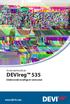 Användarhandbok DEVIreg 535 Elektronisk intelligent termostat www.devi.com Innehållsförteckning 1 Inledning................. 4 1.1 Säkerhetsanvisningar...... 5 2 Inställningar............... 6 2.1 Höja/sänka
Användarhandbok DEVIreg 535 Elektronisk intelligent termostat www.devi.com Innehållsförteckning 1 Inledning................. 4 1.1 Säkerhetsanvisningar...... 5 2 Inställningar............... 6 2.1 Höja/sänka
Viktig information om laddning av pumparna
 1(7) Viktig information om laddning av pumparna För att mätningen ska lyckas gäller det att man har kontrollerat och justerat in den utrustning som man ska använda. Läs därför denna information om hur
1(7) Viktig information om laddning av pumparna För att mätningen ska lyckas gäller det att man har kontrollerat och justerat in den utrustning som man ska använda. Läs därför denna information om hur
Överblick per dag över de programmerade kopplingstiderna. Exempel: 5 = Fredag
 310 788 01 TR 622 top TERMINA 2-kanaligt Veckour Beroende på version Är förprogrammerad Med rätt tid och växlar automatiskt mellan sommar/vintertid Säkerhets- anvisning Inkoppling och installation får
310 788 01 TR 622 top TERMINA 2-kanaligt Veckour Beroende på version Är förprogrammerad Med rätt tid och växlar automatiskt mellan sommar/vintertid Säkerhets- anvisning Inkoppling och installation får
Programmering av Tidur E 18 978 85
 Programmering av Tidur E 18 978 85 Programmering av Tidur E 18 978 85... 1 1 Funktion... 2 2 Programmering... 2 2.1 Inställning av aktuella data... 2 2.1.1 Inställning sommar-/vintertid... 2 2.1.2 Inställning
Programmering av Tidur E 18 978 85 Programmering av Tidur E 18 978 85... 1 1 Funktion... 2 2 Programmering... 2 2.1 Inställning av aktuella data... 2 2.1.1 Inställning sommar-/vintertid... 2 2.1.2 Inställning
Ontech Control för Android Användarmanual Svenska
 Ontech Control för Android Användarmanual Svenska Inställningar Innan du använder denna app första gången så måste du ställa in den. Meny knapp Tryck på Meny knappen på startsidan och sedan Settings. Välj
Ontech Control för Android Användarmanual Svenska Inställningar Innan du använder denna app första gången så måste du ställa in den. Meny knapp Tryck på Meny knappen på startsidan och sedan Settings. Välj
RX900B. Bruksanvisning för DENNA BRUKSANVISNING GÄLLER FÖR VERSION 1.X. KNOP Rehatek AB
 DENNA BRUKSANVISNING GÄLLER FÖR VERSION 1.X Bruksanvisning för RX900B KNOP Rehatek AB Kristinebergsvägen 17 = 302 41 Halmstad =Mail: knop@knop.se=web: www.knop.se=tel: 020-12 12 34 Innehåll Introduktion...
DENNA BRUKSANVISNING GÄLLER FÖR VERSION 1.X Bruksanvisning för RX900B KNOP Rehatek AB Kristinebergsvägen 17 = 302 41 Halmstad =Mail: knop@knop.se=web: www.knop.se=tel: 020-12 12 34 Innehåll Introduktion...
KONTROLLSKÅP WEATHERMATE 6 & 12
 BRUKSANVISNING KONTROLLSKÅP WEATHERMATE 6 & 12 INNEHÅLLSFÖRTECKNING KONTROLLSKÅP WM Sid. El installation 1 Att komma igång med Weathermate 2 Introduktion 3 Funktioner 3 Att ställa in datum och tid 3 Grundläggande
BRUKSANVISNING KONTROLLSKÅP WEATHERMATE 6 & 12 INNEHÅLLSFÖRTECKNING KONTROLLSKÅP WM Sid. El installation 1 Att komma igång med Weathermate 2 Introduktion 3 Funktioner 3 Att ställa in datum och tid 3 Grundläggande
Transportstyrelsen föreskriver med stöd av 6 förordningen (1993:185) om arbetsförhållanden vid vissa internationella vägtransporter, 10 kap.
 Föreskrifter om ändring i Transportstyrelsens föreskrifter (TSFS 2013:3) om ackreditering av kontrollorgan, kontroll och plombering av färdskrivare samt installationsskylt; TSFS 2016:118 Utkom från trycket
Föreskrifter om ändring i Transportstyrelsens föreskrifter (TSFS 2013:3) om ackreditering av kontrollorgan, kontroll och plombering av färdskrivare samt installationsskylt; TSFS 2016:118 Utkom från trycket
CLOVER 7 Elektroniskt förstoringsglas Användarguide. Rev B
 CLOVER 7 Elektroniskt förstoringsglas Användarguide Rev B Innehåll Skötsel 1 Snabbstart 3 Översikt 3 Enhetens delar - förklaring 5 Tillbehör 8 Ladda batteriet 9 Stand inte definierat. Fel! Bokmärket är
CLOVER 7 Elektroniskt förstoringsglas Användarguide Rev B Innehåll Skötsel 1 Snabbstart 3 Översikt 3 Enhetens delar - förklaring 5 Tillbehör 8 Ladda batteriet 9 Stand inte definierat. Fel! Bokmärket är
SNABBGUIDE. Nishiki Pro SLE REGLAGE & DISPLAY / BATTERI & LADDNING MBK SNABBGUIDE 1
 SNABBGUIDE REGLAGE & DISPLAY / BATTERI & LADDNING Nishiki Pro SLE MBK SNABBGUIDE 1 INNEHÅLLSFÖRTECKNING 1. Övrsikt reglage och display...3 2. Avläsning funktionsdisplay (LED-typ)...4 3. Inställning av
SNABBGUIDE REGLAGE & DISPLAY / BATTERI & LADDNING Nishiki Pro SLE MBK SNABBGUIDE 1 INNEHÅLLSFÖRTECKNING 1. Övrsikt reglage och display...3 2. Avläsning funktionsdisplay (LED-typ)...4 3. Inställning av
Kortfattad instruktion för installation och användning av streckodsapplikationer
 Kortfattad instruktion för installation och användning av streckodsapplikationer 2 1. Installation 2.2 1.1 Förberedelser För att installera applikationen scanner.s32 i streckodsläsaren Opticon OPL9728,
Kortfattad instruktion för installation och användning av streckodsapplikationer 2 1. Installation 2.2 1.1 Förberedelser För att installera applikationen scanner.s32 i streckodsläsaren Opticon OPL9728,
Om instruktionen... 3. Varning... 3. 1. Introduktion... 3. 1.1 Standardfunktioner... 3. 1.2 Specifikationer... 4. 1.3 Display... 4
 P1 Manual Innehåll Om instruktionen... 3 Varning... 3 1. Introduktion... 3 1.1 Standardfunktioner... 3 1.2 Specifikationer... 4 1.3 Display... 4 1.4 Tangentbord... 5 1.5 Batteri... 6 1.6 Felmeddelande...
P1 Manual Innehåll Om instruktionen... 3 Varning... 3 1. Introduktion... 3 1.1 Standardfunktioner... 3 1.2 Specifikationer... 4 1.3 Display... 4 1.4 Tangentbord... 5 1.5 Batteri... 6 1.6 Felmeddelande...
Brodyrmaskin Bruksanvisning Tillägg
 Brodyrmaskin Bruksanvisning Tillägg Product Code (Produktkod): 884-T07 0 Nya funktioner för PR650e Nedanstående funktioner har lagts till i version och. Innan du använder maskinen bör du läsa igenom både
Brodyrmaskin Bruksanvisning Tillägg Product Code (Produktkod): 884-T07 0 Nya funktioner för PR650e Nedanstående funktioner har lagts till i version och. Innan du använder maskinen bör du läsa igenom både
AL-C AL-S AUX. AL-C SENSOR. (Complete) (Overload) (Aux.) + IN - IN. Svart. Grön Vit Screen. Röd EXC. + Lastgivare
 1 Installation 153 11 3.5 139 AL-C AL-S AUX. MENU SERIE VK 86 27 35 42 41 Röd EXC. + Svart EXC. - SENSOR + IN - IN Malla I Grön Vit Screen AL-C AL-S AL-S (Complete) (Overload) (Aux.) Fullast Tillägg Överlast
1 Installation 153 11 3.5 139 AL-C AL-S AUX. MENU SERIE VK 86 27 35 42 41 Röd EXC. + Svart EXC. - SENSOR + IN - IN Malla I Grön Vit Screen AL-C AL-S AL-S (Complete) (Overload) (Aux.) Fullast Tillägg Överlast
Översikt av prestanda för CTC:n
 Kurzanleitung_Schwedisch.fm Seite 3 Montag, 8. Juni 004 10:49 10 OBS Den här korta anvisningen ersätter inte bruksanvisningen, den ger endast en allmän översikt. För ytterligare information om hur du använder
Kurzanleitung_Schwedisch.fm Seite 3 Montag, 8. Juni 004 10:49 10 OBS Den här korta anvisningen ersätter inte bruksanvisningen, den ger endast en allmän översikt. För ytterligare information om hur du använder
Bruksanvisning TREX. Portabel mottagare
 Bruksanvisning TREX Portabel mottagare Innehåll Viktig info... 3 Komma igång... 4 Översikt... 5 Sätta på TREX... 6 Stänga av TREX... 6 Navigera i menyn... 6 Ställa datum och tid... 7 Koppla sändare...
Bruksanvisning TREX Portabel mottagare Innehåll Viktig info... 3 Komma igång... 4 Översikt... 5 Sätta på TREX... 6 Stänga av TREX... 6 Navigera i menyn... 6 Ställa datum och tid... 7 Koppla sändare...
Kortfattad användarhandbok
 Registrera din produkt och få support på www.philips.com/support D120 Kortfattad användarhandbok Viktiga säkerhetsinstruktioner Varning Elnätet har klassificerats som farligt. Det enda sättet att stänga
Registrera din produkt och få support på www.philips.com/support D120 Kortfattad användarhandbok Viktiga säkerhetsinstruktioner Varning Elnätet har klassificerats som farligt. Det enda sättet att stänga
Handhavandebeskrivning
 Handhavandebeskrivning Säkerhetsansvarig nivå 3,6 Manualen beskriver funktioner och dagligt handhavande för Galaxy DIMENSION G3 larmsystem. Systemet uppfyller SBSC enligt SSF 1014 för security grade 3
Handhavandebeskrivning Säkerhetsansvarig nivå 3,6 Manualen beskriver funktioner och dagligt handhavande för Galaxy DIMENSION G3 larmsystem. Systemet uppfyller SBSC enligt SSF 1014 för security grade 3
